【freee請求書】インボイス対応請求書発行してみたら業務が楽になった件【レビュー】


毎回エクセルで請求書を作っているんだけど、印刷して社印を押印したりするのメチャクチャめんどくさい。もっと楽に発送できる方法ってないの?
このような疑問にこたえます。
freee請求を利用して簡単に請求書を発行する方法を解説
freee請求の簡単すぎる請求書管理とは(電子帳簿保存法対応)
この記事を書いた人

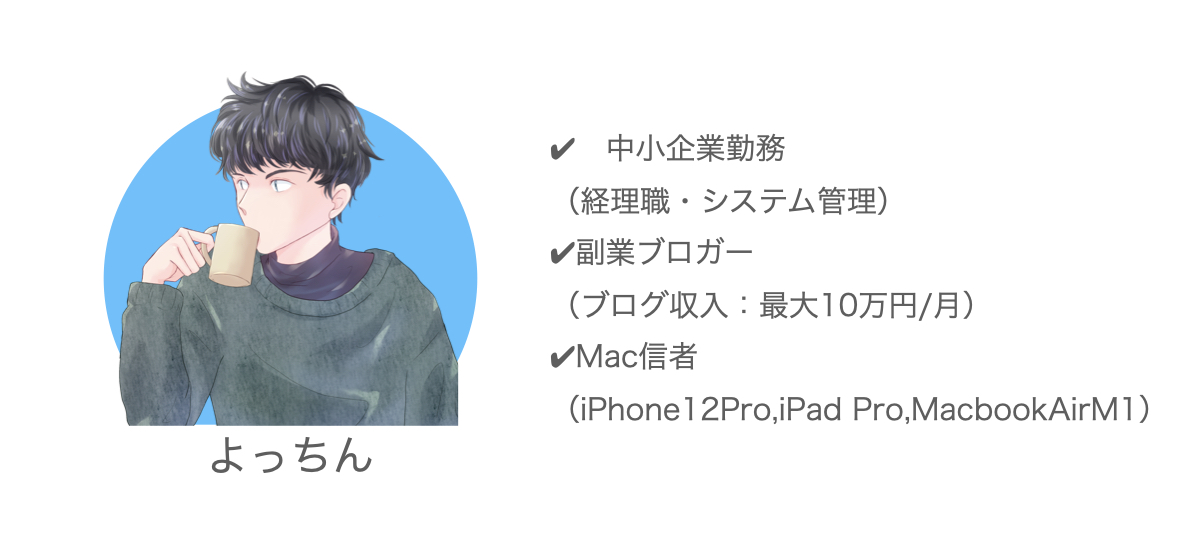
請求書をエクセルで発行して印刷、そして社印を押印して郵送する。
今まではこれが当たり前だと思っていたんですが、この作業って実際にやってみると不便ですよね。実際に作成した請求書って先方に送ったっけ?って進捗状況が把握できなくて不便だなって感じたことはありませんか?
freee請求書なら客先への請求書の作成から送付状況の確認、そしてさらに入金確認から仕分けまでを一連の流れで行うことが出来ます!
本記事では、freee会計ソフトを実際に使ってみて請求書発行から入金確認までの方法について解説をしています。



freee請求書って得意先ごとでフォームを変えて送付出来るからめちゃくちゃ使い勝手良くて便利!
freee請求書とは
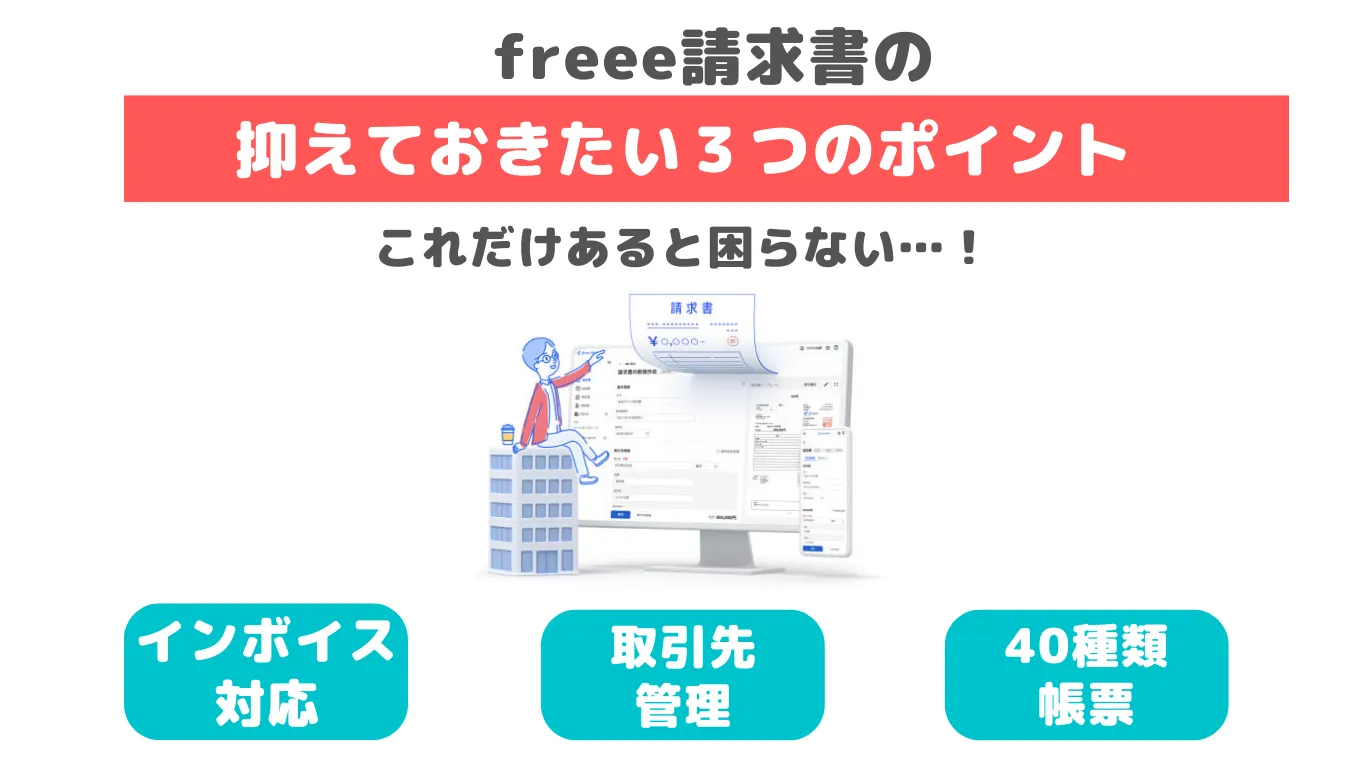
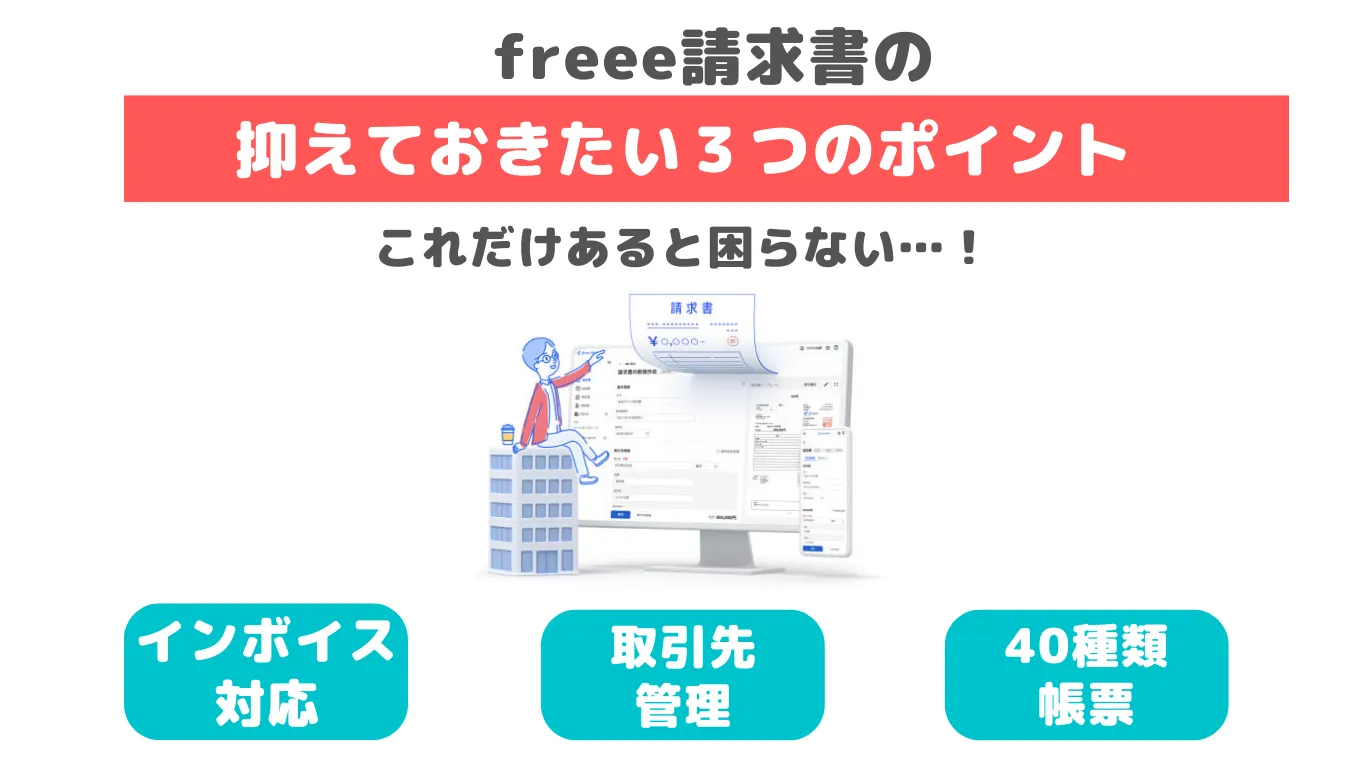
freeeは、2023年10月開始予定のインボイス制度に対応した請求書を無料で作成できるサービス「freee請求書」の提供を開始した。インボイス制度開始に伴い新たに請求書に記入が必要となった項目「税率ごとの消費税額及び適用税率」および「適格請求書発行事業者の登録番号」に対応した請求書の発行、取引先へのメール送付が可能となる。
インボイス制度とは、適格請求書(インボイス)と呼ばれる一定の条件を満たす請求書や領収書等のやりとりを通じ、消費税の仕入税額控除をできるようにする制度。インボイスの発行ができるよう、’23年3月31日までに適格請求書発行事業者の登録申請が必要となるが、freeeではフォームに従って項目を入力していくだけで適格請求書発行事業者の登録申請書が作成できる「freeeインボイス登録申請ナビ」も併せて無料で利用できるようになる。
freee請求書のリニューアルスケジュール
freee請求書は2022年12月にリリースされましたが、これで完成ではありません。
2023年10月に向けてさらなるアップデートを予定しているので、使い勝手がどんどん良くなっていきます!
freee請求書の機能は順次リリース予定ですが、先立ってお試しいただくことが
可能です。新しい帳票発行機能・帳票テンプレート機能をぜひお試しください。
freee会計の個人プラン(スターター、スタンダード、プレミアム)、ミニマムプラン、ベーシックプランに搭載されている帳票機能がfreee請求書でも利用可能になります。
対象プランをお使いのお客様はリニューアルを開始することができます。
freee会計のプロフェッショナルプラン、エンタープライズプランに搭載されている機能がfreee請求書でもご利用いただくことが可能になります。対象プランをお使いのお客様はリニューアルを開始することができます。
全ユーザーfreee請求書にリニューアルし、freee会計帳票機能をfreee請求書に一本化します。freee会計で過去に作成した帳票の内容閲覧や編集などは可能です。
freee請求書の作り方
ここからは、リリースされたfreee請求書の使い方について解説します。
利用料金について
freee会計を登録している人は何通でも利用できるのがfreee請求書の良いところ!



請求書情報はfreee会計に仕訳情報を転記することも出来るので是非試してください。
\無料トライアルで請求書を作ろう/
請求書発行準備
freee請求書を作成する前に事前に準備として振込先情報や帳票テンプレートで自社の社印など登録しよう!
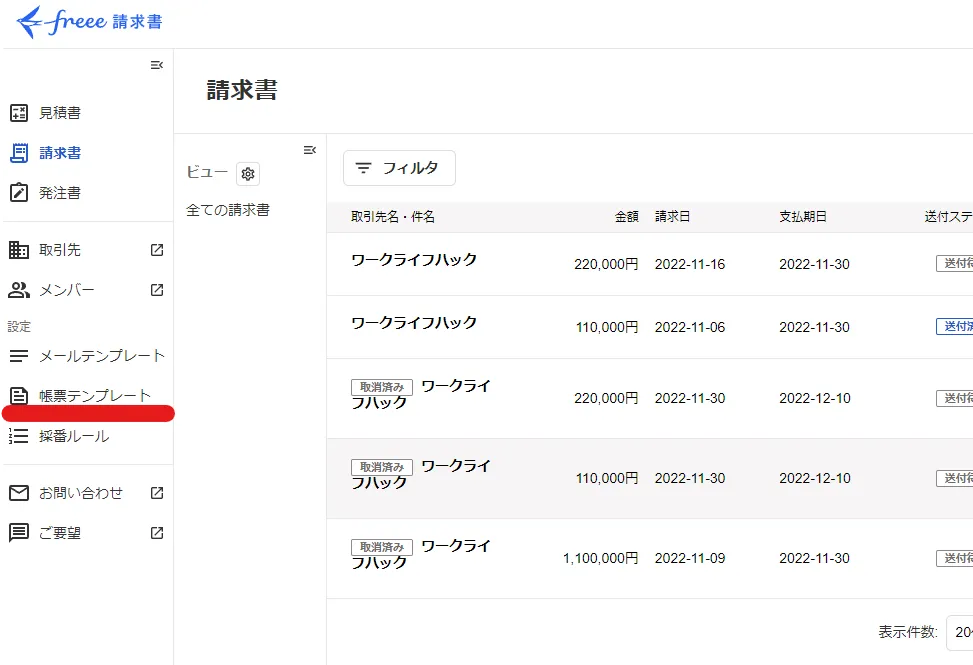
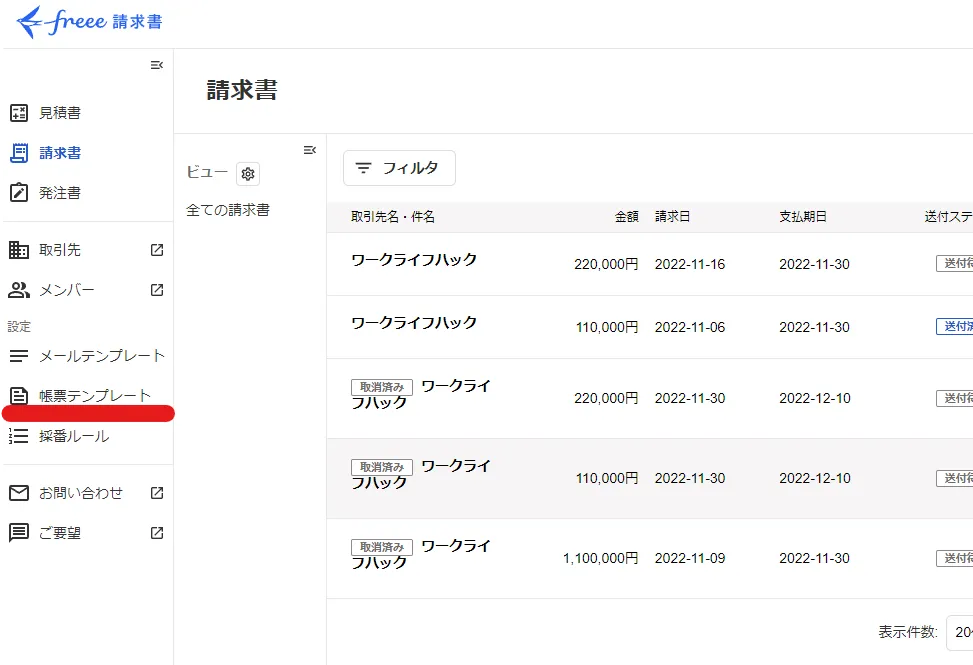
「基本設定」では、適格請求書登録番号や振込先などの情報を入力することが出来ます。
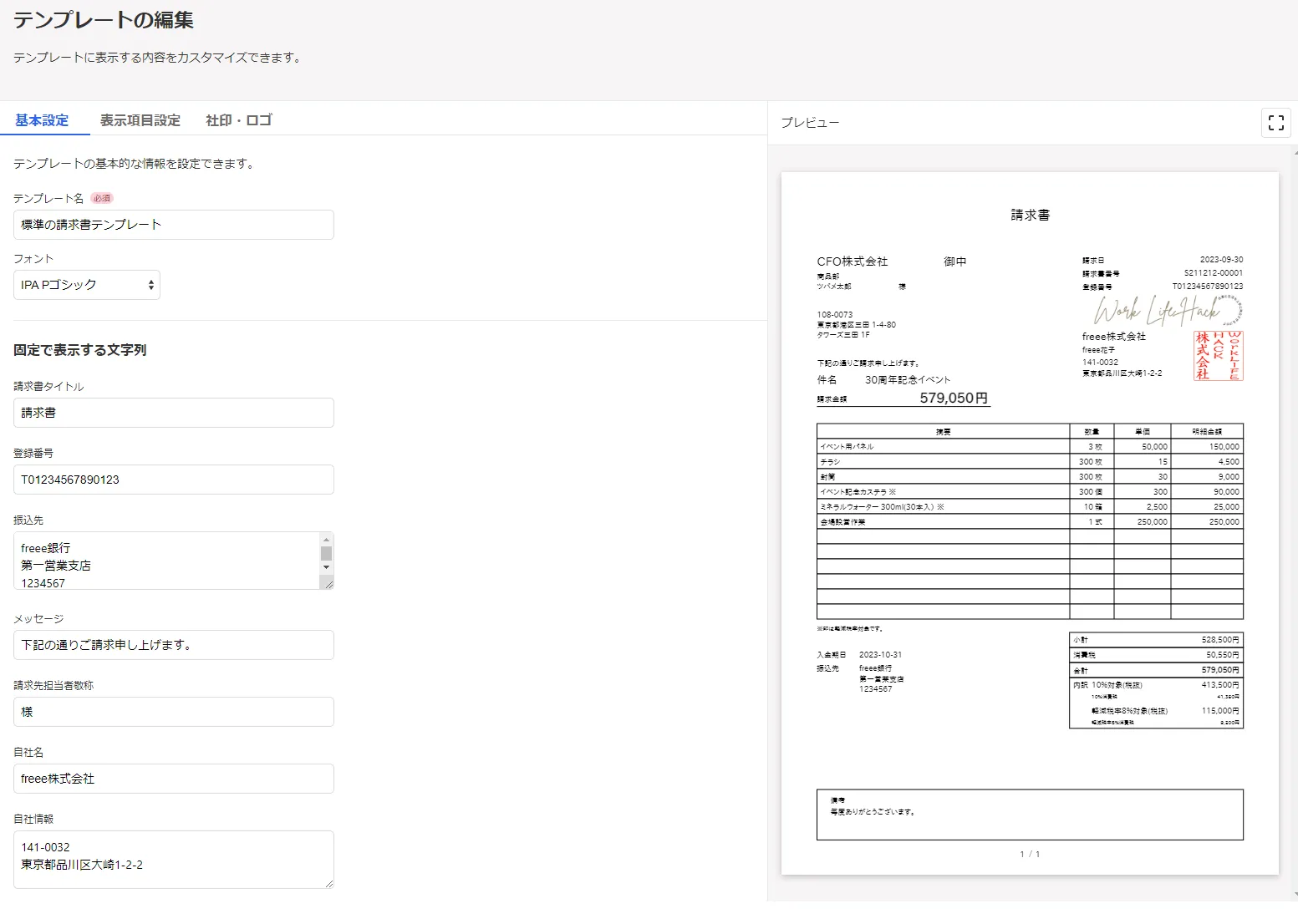
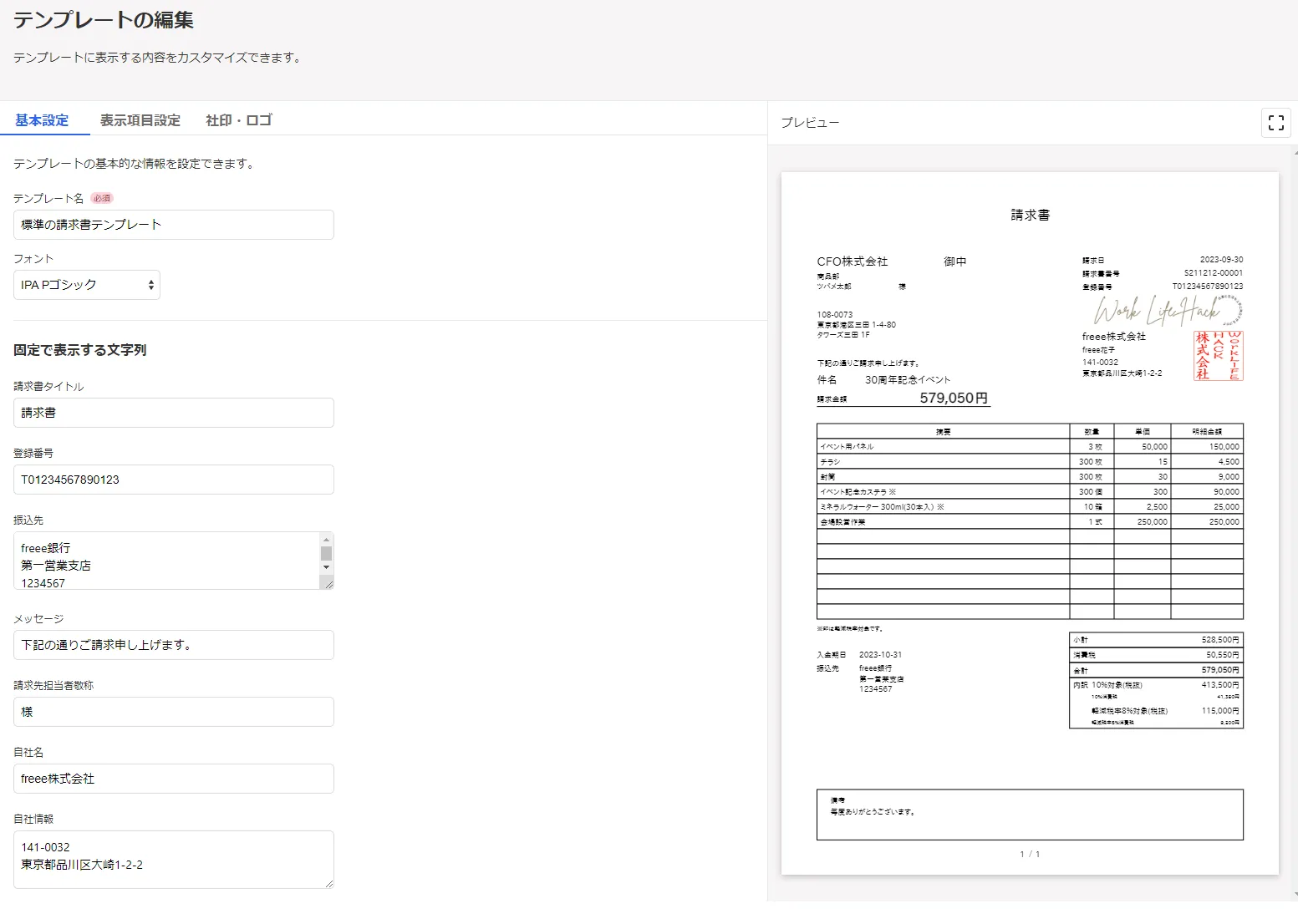
続いて「社印・ロゴ」を選択しましょう
ここで登録した画像データが請求書帳票に反映されるので忘れずに登録するように!
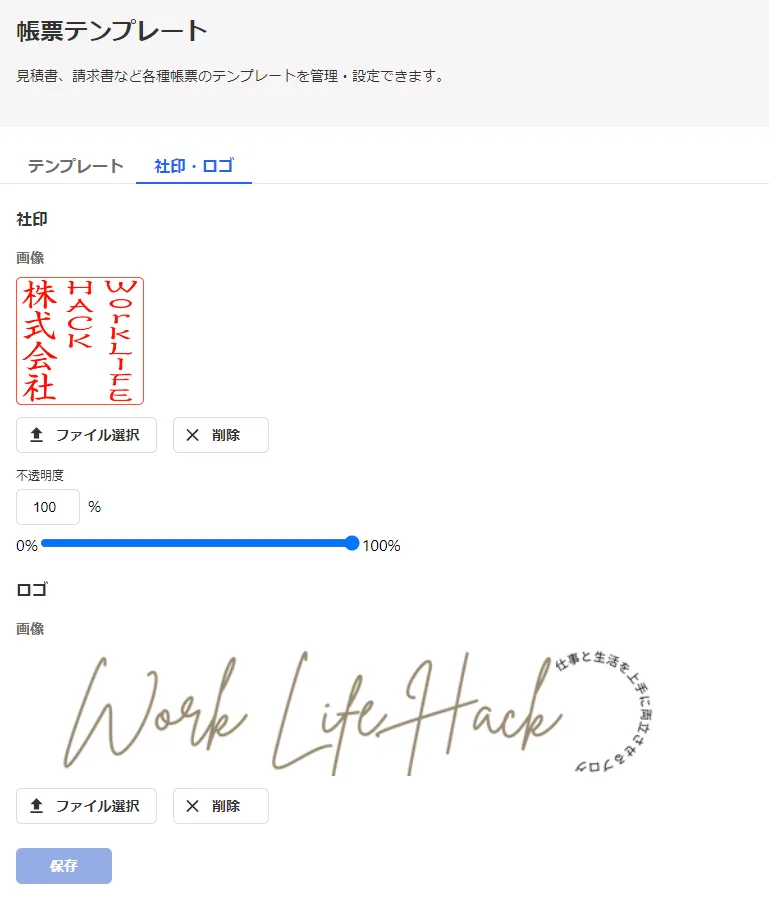
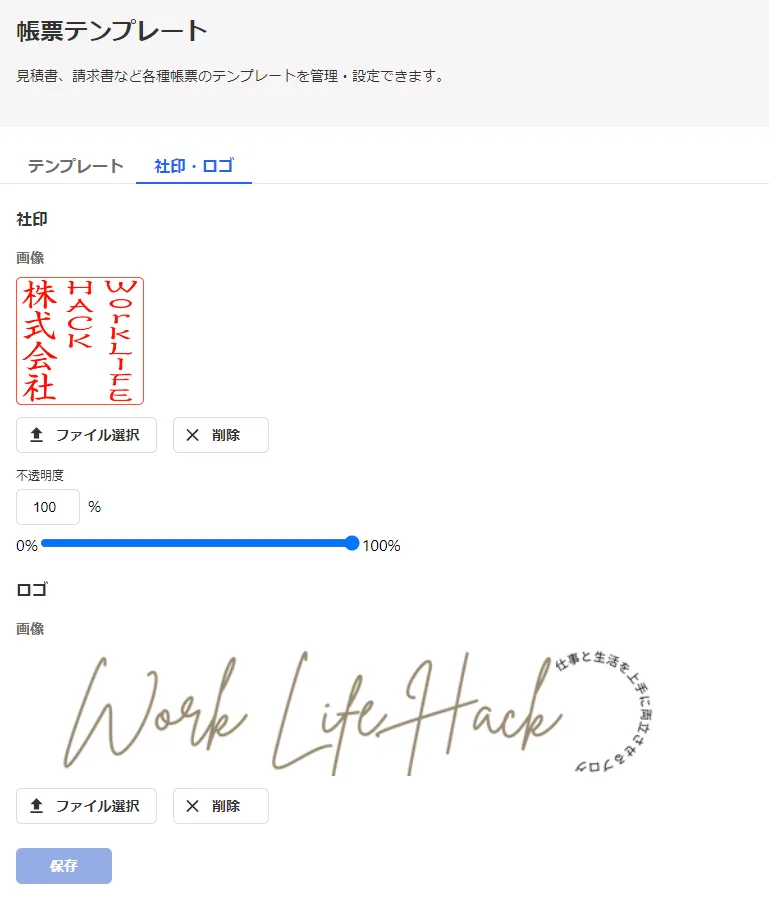
テンプレートの調整が出来れば、請求書を作成しましょう。
作成画面では、請求情報を登録するのですが、ここでは請求日や取引先情報が必須項目となります。
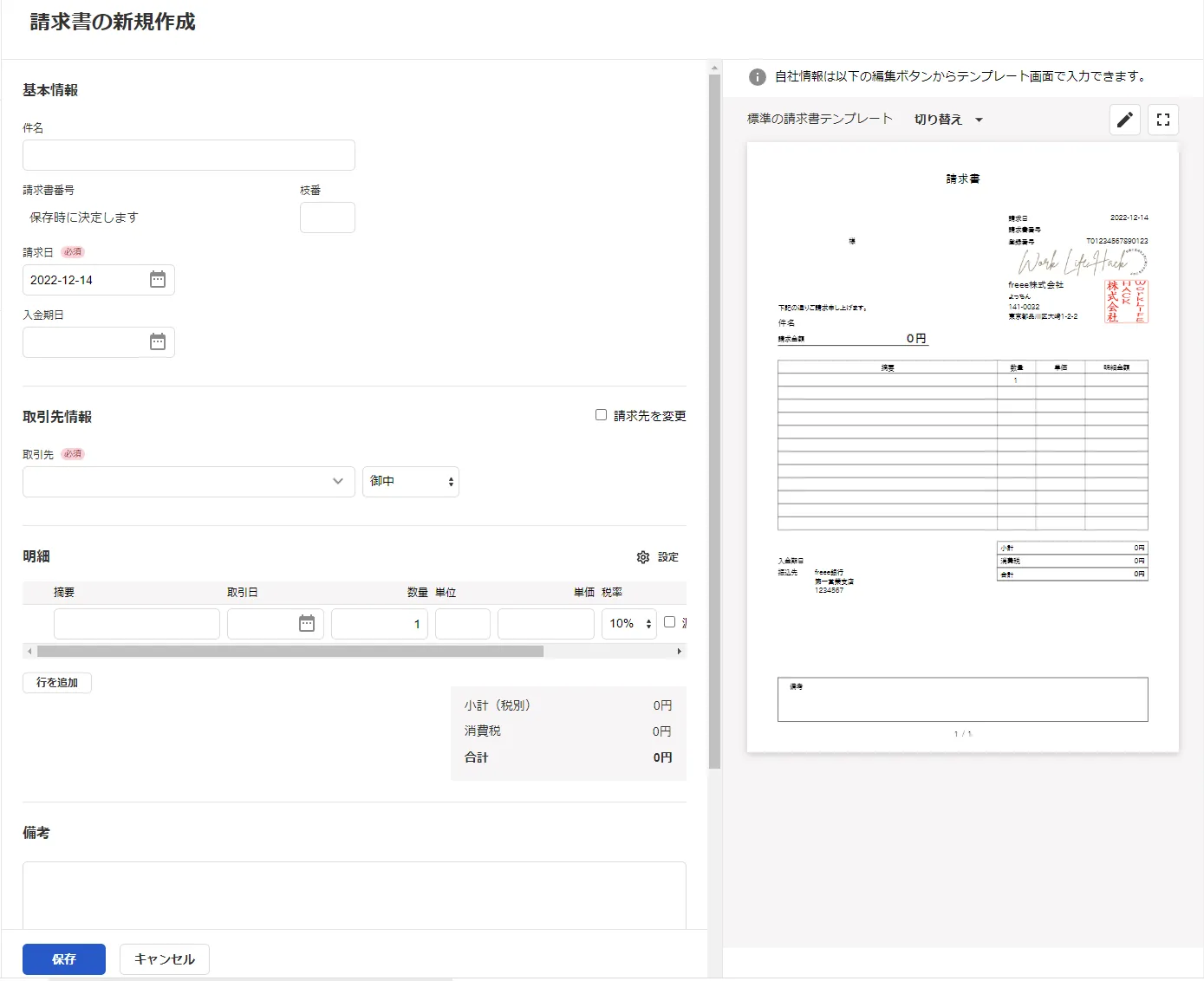
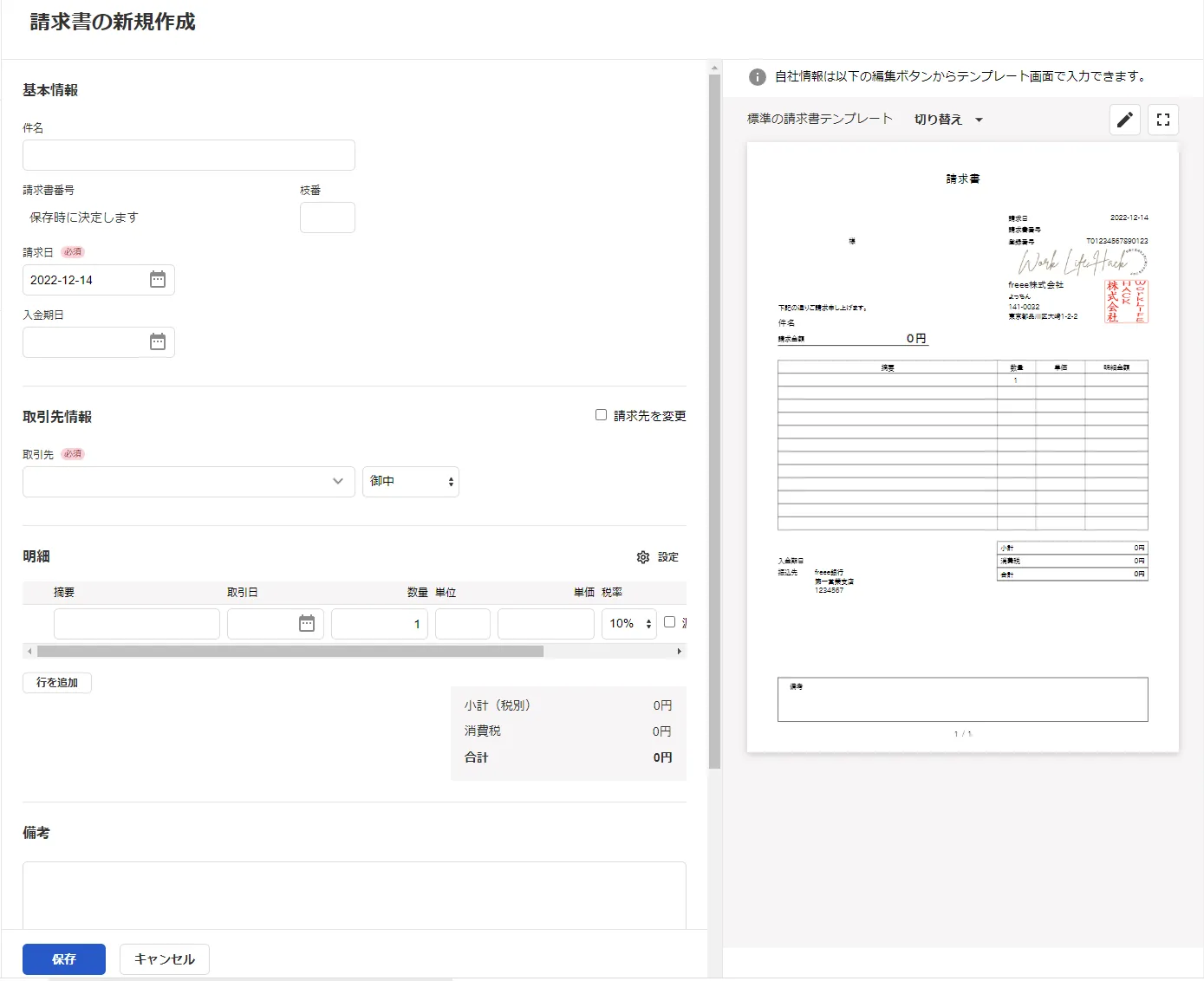



取引先情報などが、会計ソフトの仕訳に登録されるようになっています
freee会計で請求書作成(旧方法)



請求書の発行めんどくさいなぁ。
freee使うと簡単に作れるの?
freee会計を使うと会計ソフト内で請求書の発行から入金仕分けまで全てを完結することができるよ!


freee会計にログインし、上記メニューバーにある【取引】を選択し、受注管理から【請求書】を選択しましょう!
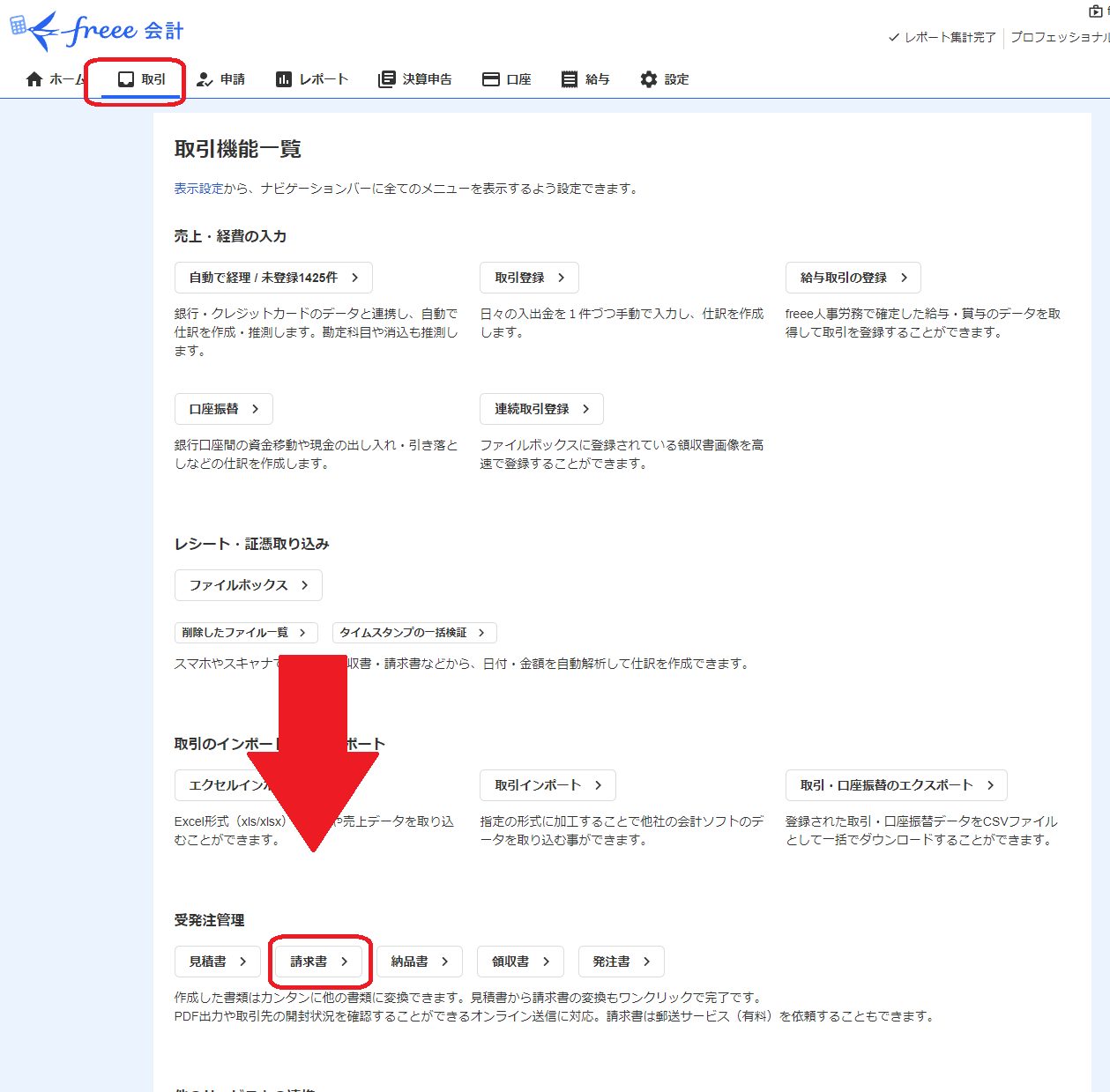
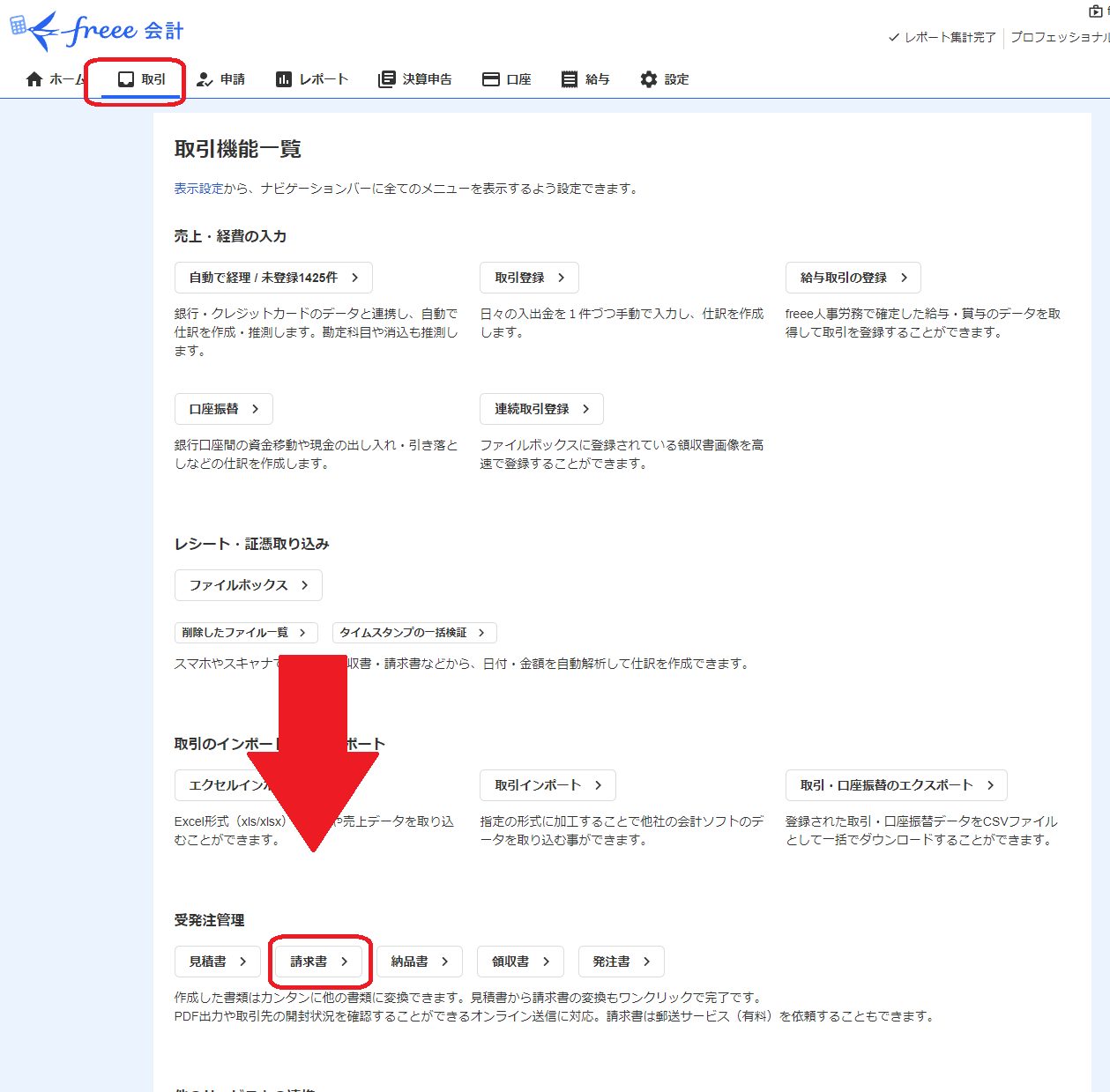
受発注画面より、【見積書の作成】を選択しましょう
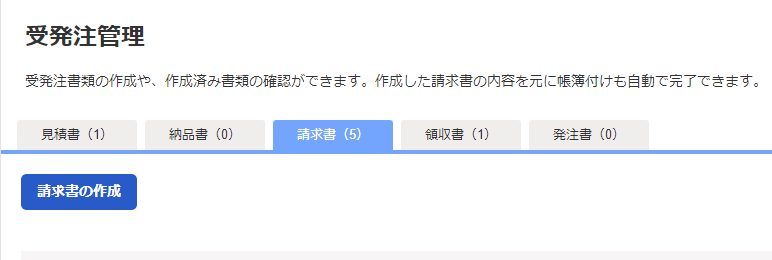
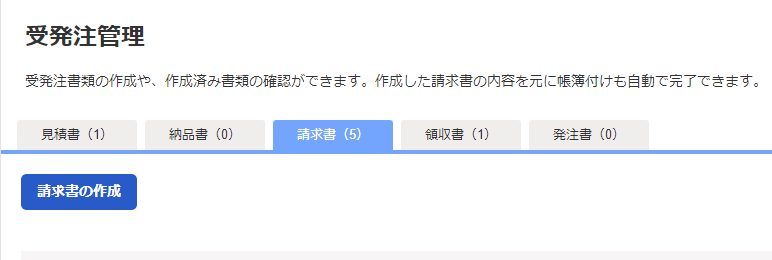


freee会計は標準で請求書テンプレートがあるからすぐに作成できるんだよ!
作成ボタンを押すと、請求先情報の入力画面になります。
今回請求書を発行する取引先のお客様情報を記入しましょう!
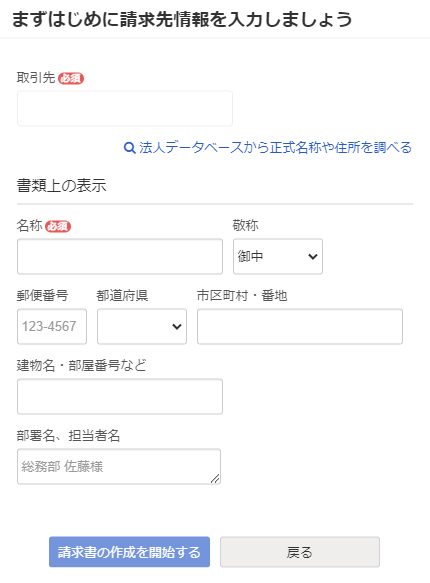
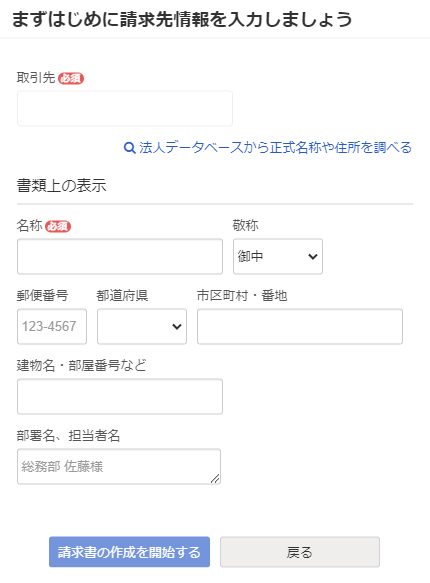


取引先は得意先管理をするために必要な情報です。
一度入力をすると、取引先マスターに登録されるので今後は簡単に呼び出す事もできるよ!



担当者の名前も入れることが出来るのは良いですね!


さらに郵便番号を記入すると住所が自動的に入力されます。
お客様の住所が読みづらくて記入しづらいっていう事も無くなるのでストレス無くて簡単ですよ♪
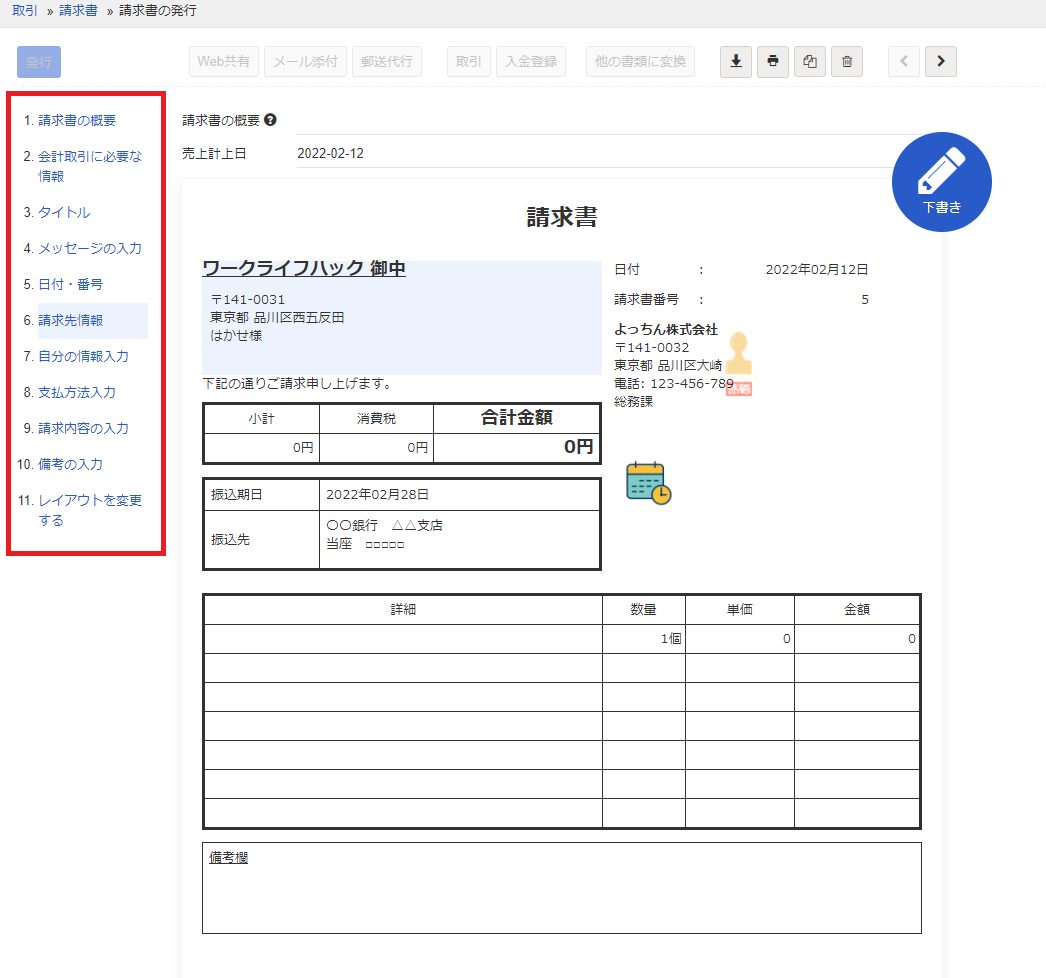
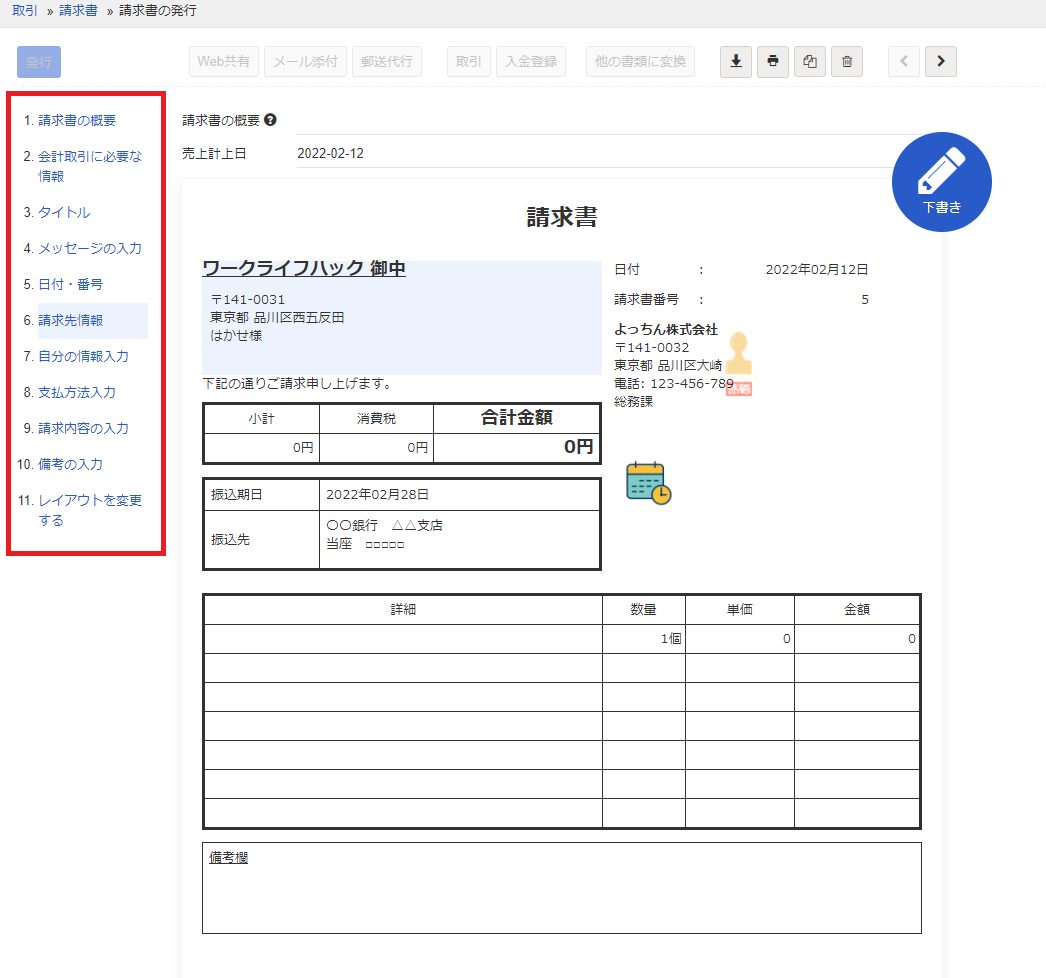
- 1.請求書の概要:管理画面で表示される請求書の内容です。こちらに記載した内容は請求書の中には記載されません。
- 2.会計取引に必要な情報:売上取引発生時の日付です。仕分け等の情報はこちらの日付が適応されます。
- 3.タイトル:表紙の名前になります。請求書以外の名称をつける事も可能です
- 4.メッセージの入力:下図の「下記の通りご請求申し上げます。」の部分を自由に変更できます。
- 5.日付・番号:請求日及び請求書番号を記載しましょう。 指定がない場合は当日の番号は連番となります
- 6.請求先情報:先ほど入力した情報です。こちらで修正することができます。
- 7.自分の情報入力:自社情報を記載しましょう ※1
- 8.支払い方法入力:支払い方法を設定します。
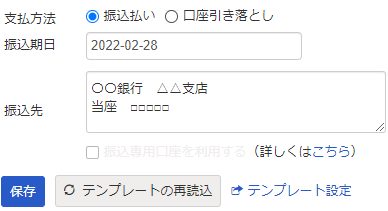
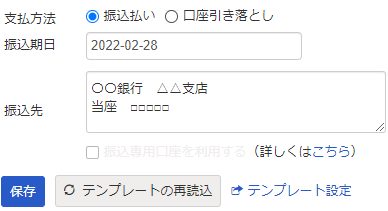
- 9.請求内容の入力:請求書の詳細を記載します。
- 10.備考の入力:何か記載したければここに記載します。(手数料は貴社でご負担ください 等)
- 11.レイアウトを変更する:6種類の請求書デザインから変更可能です。



なんかアイコンとか角印イラストがあるけど、これはなに?
freeeの請求書は社印や会社のロゴを記入することが出来るんだよ♪


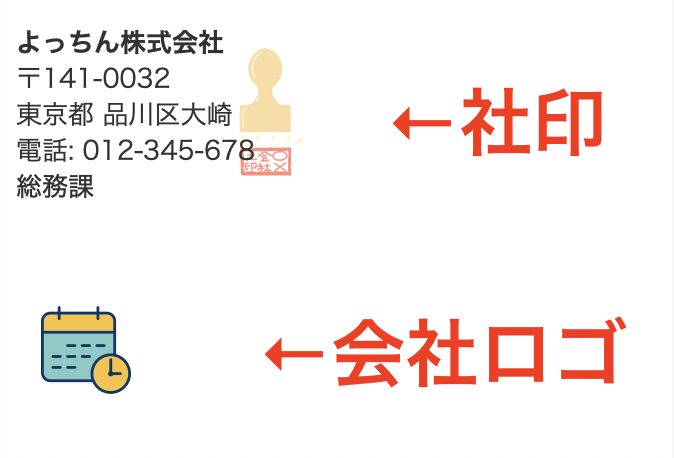
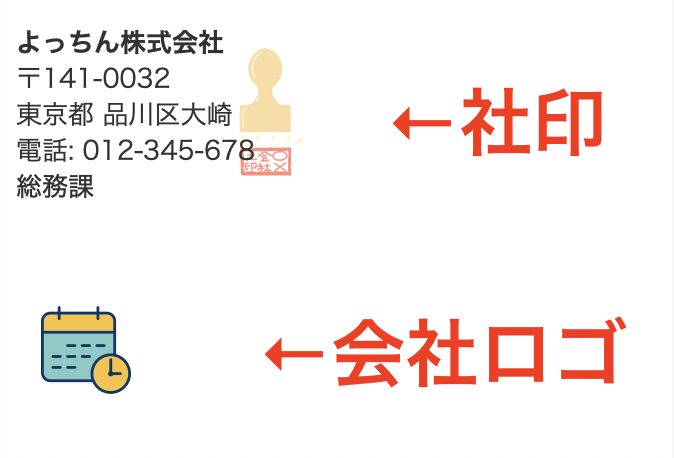
請求書には角印を押印しますよね?
今までのやり方は、請求書を印刷→社印の押印→PDF or 郵送 をしていたのですが、freee請求書では社印の押印は不要です。
データをアップロードするだけで、以後社印が自動で反映されます
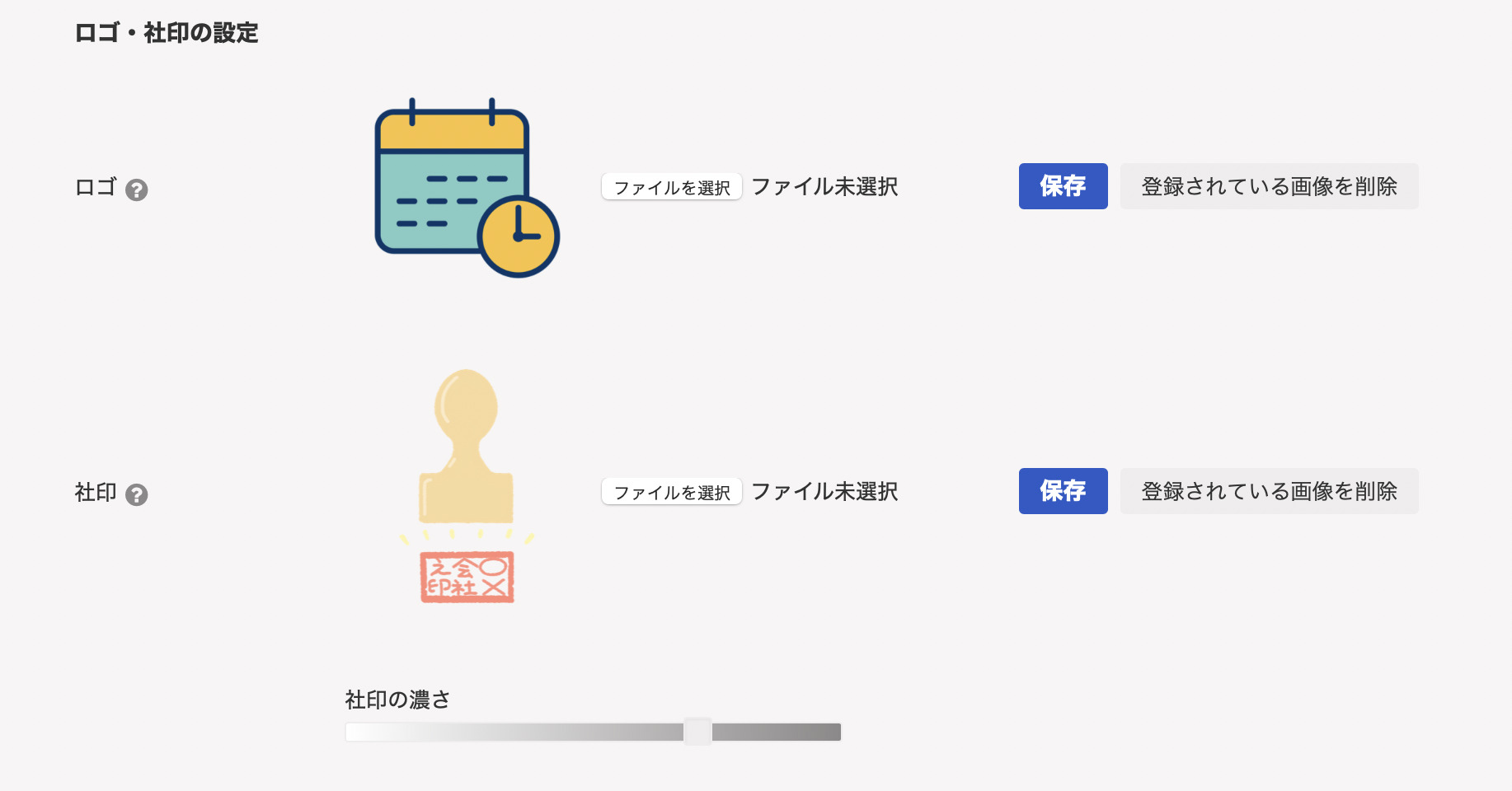
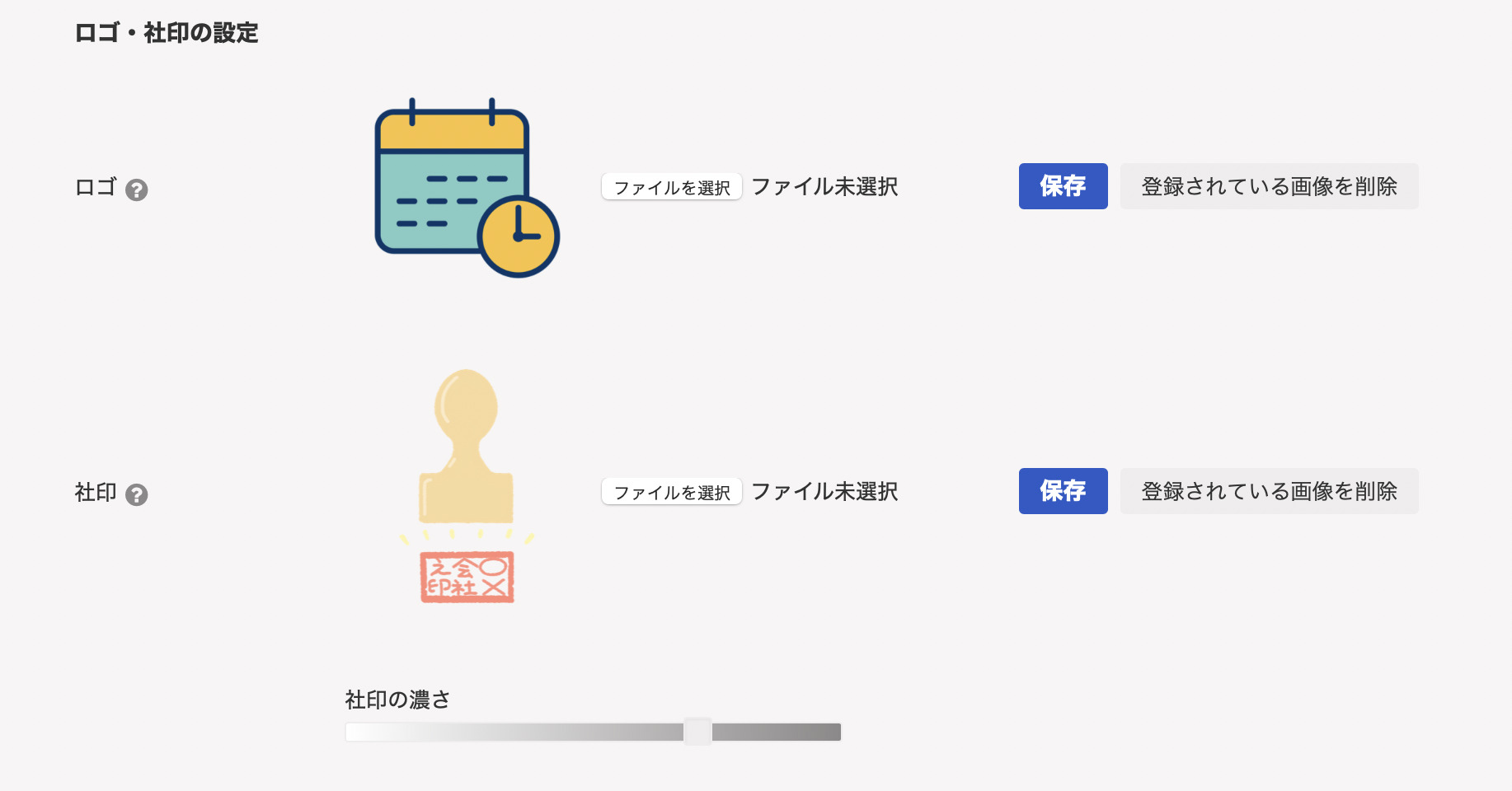


社印を用紙に押印し、スキャナーで画像化。
それをトリミングで切り抜くだけで簡単に社印を作ることが出来ます。
会社のロゴもあるので、本格的な請求書になりましたね!
\誰でも簡単に請求書を発行/
6種類の好きなデザインから請求書を選択できる
freeeでは6種類のテンプレートデザインが準備されています。
窓あり封筒に対応した請求書を印刷することができるので、従来の封筒が無駄になる心配もありません!
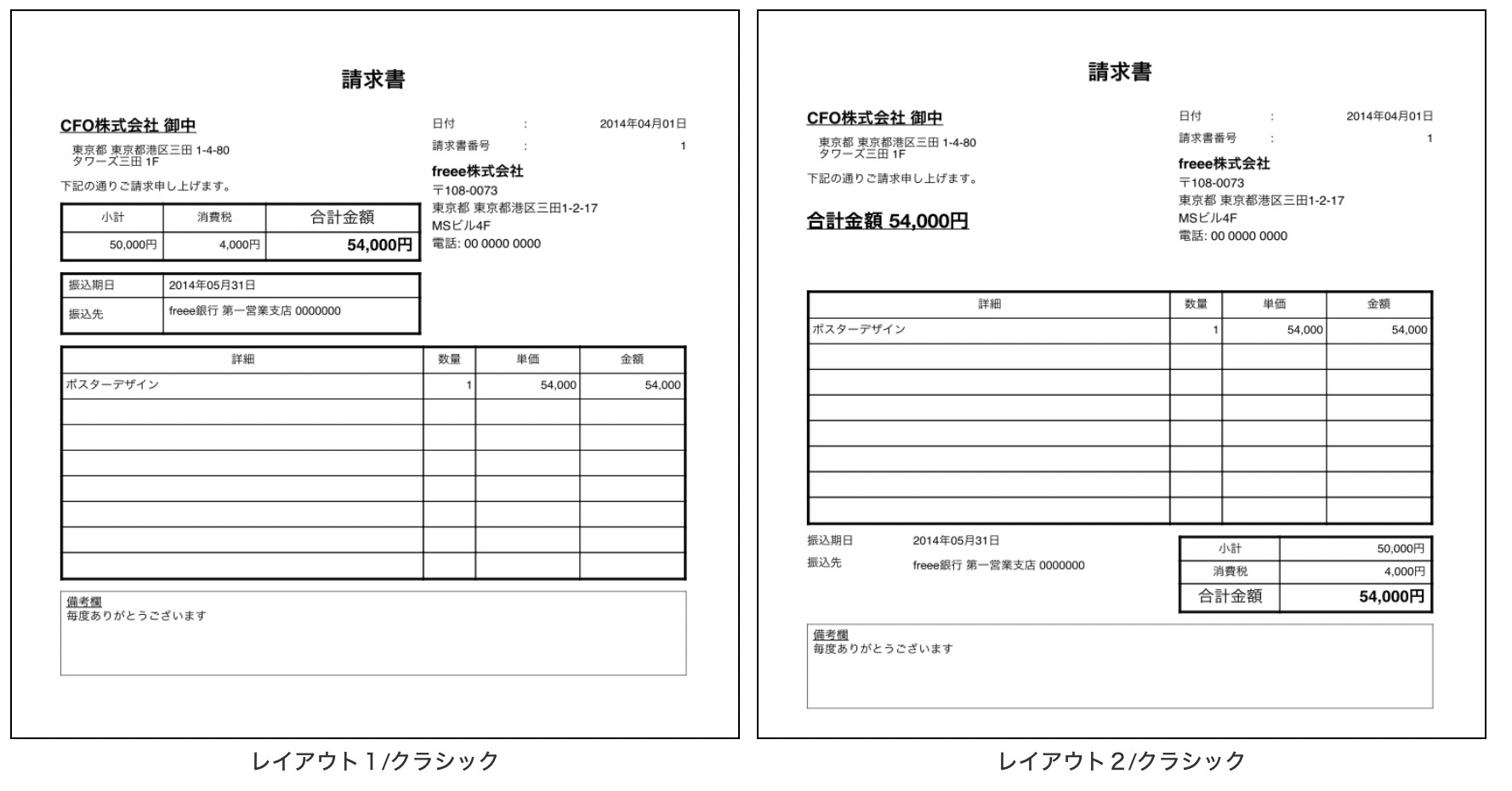
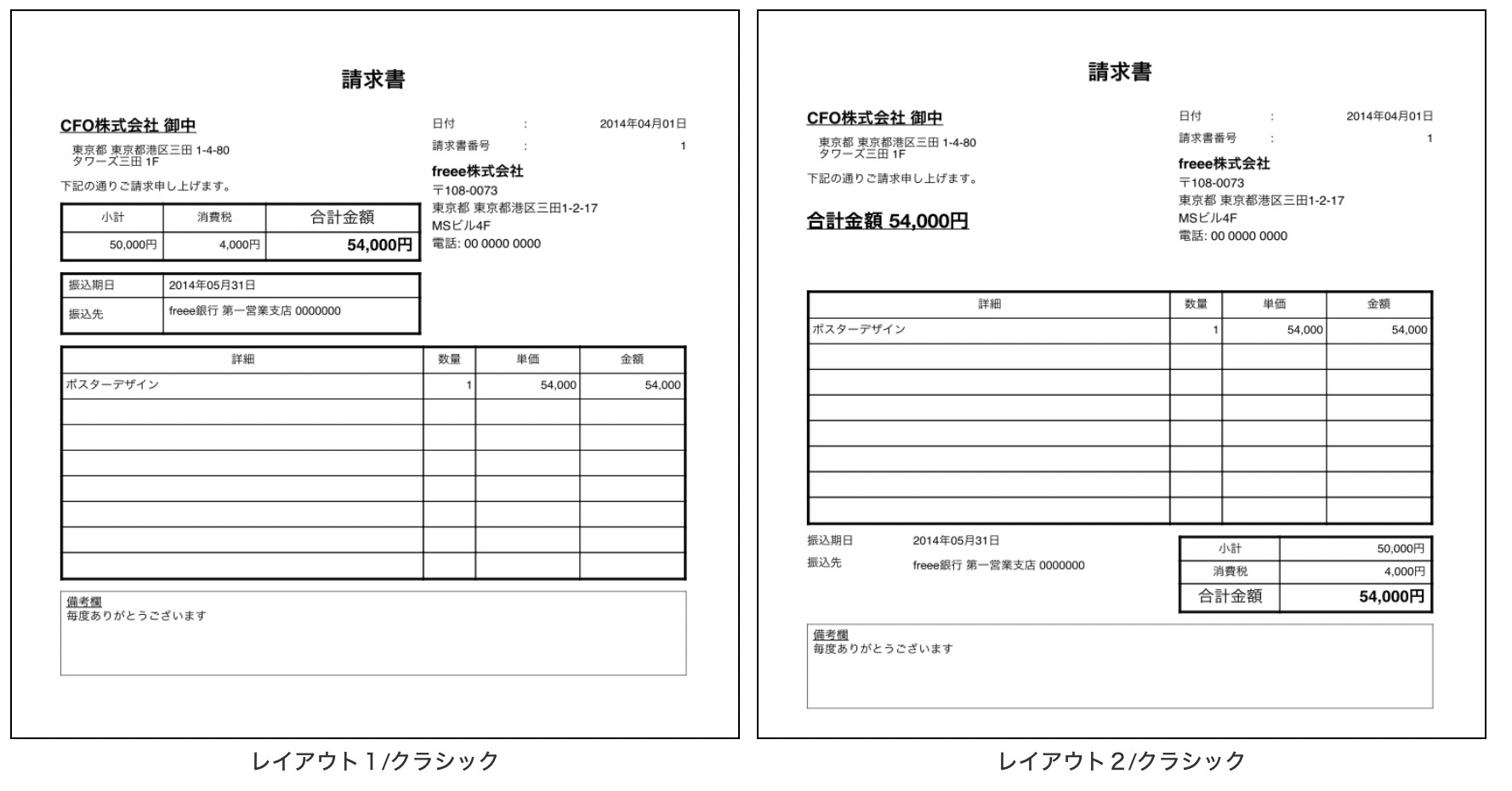
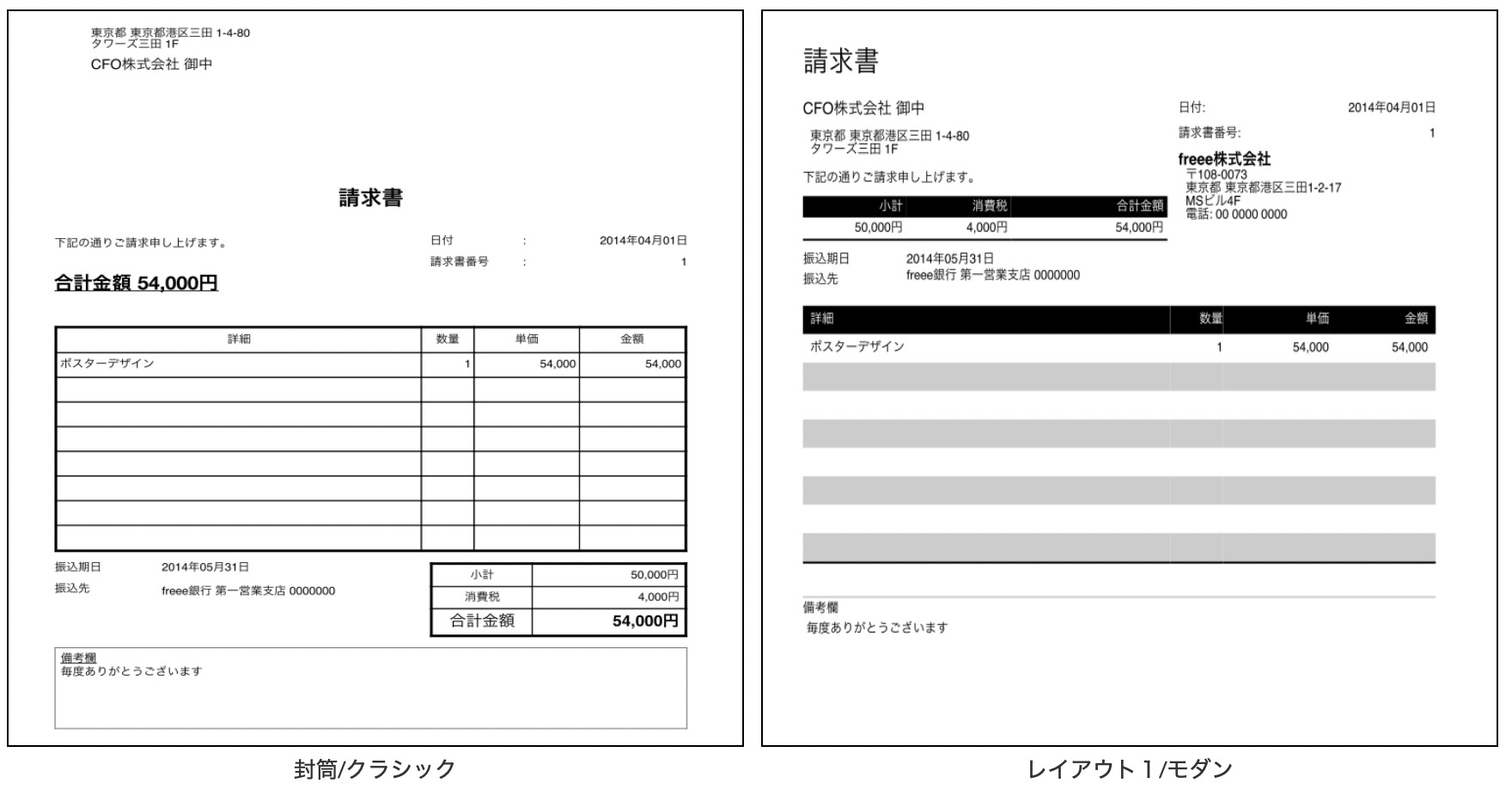
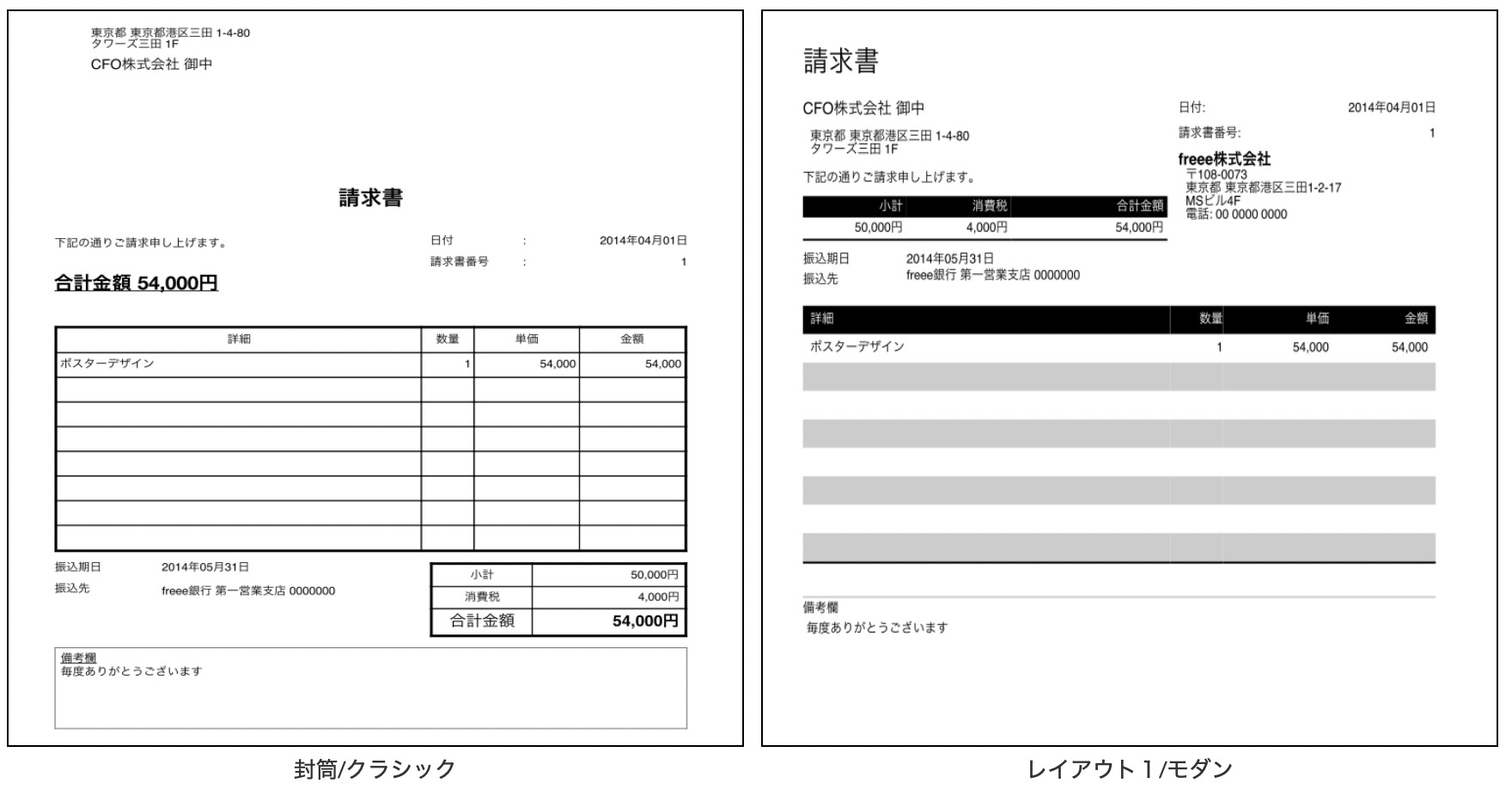
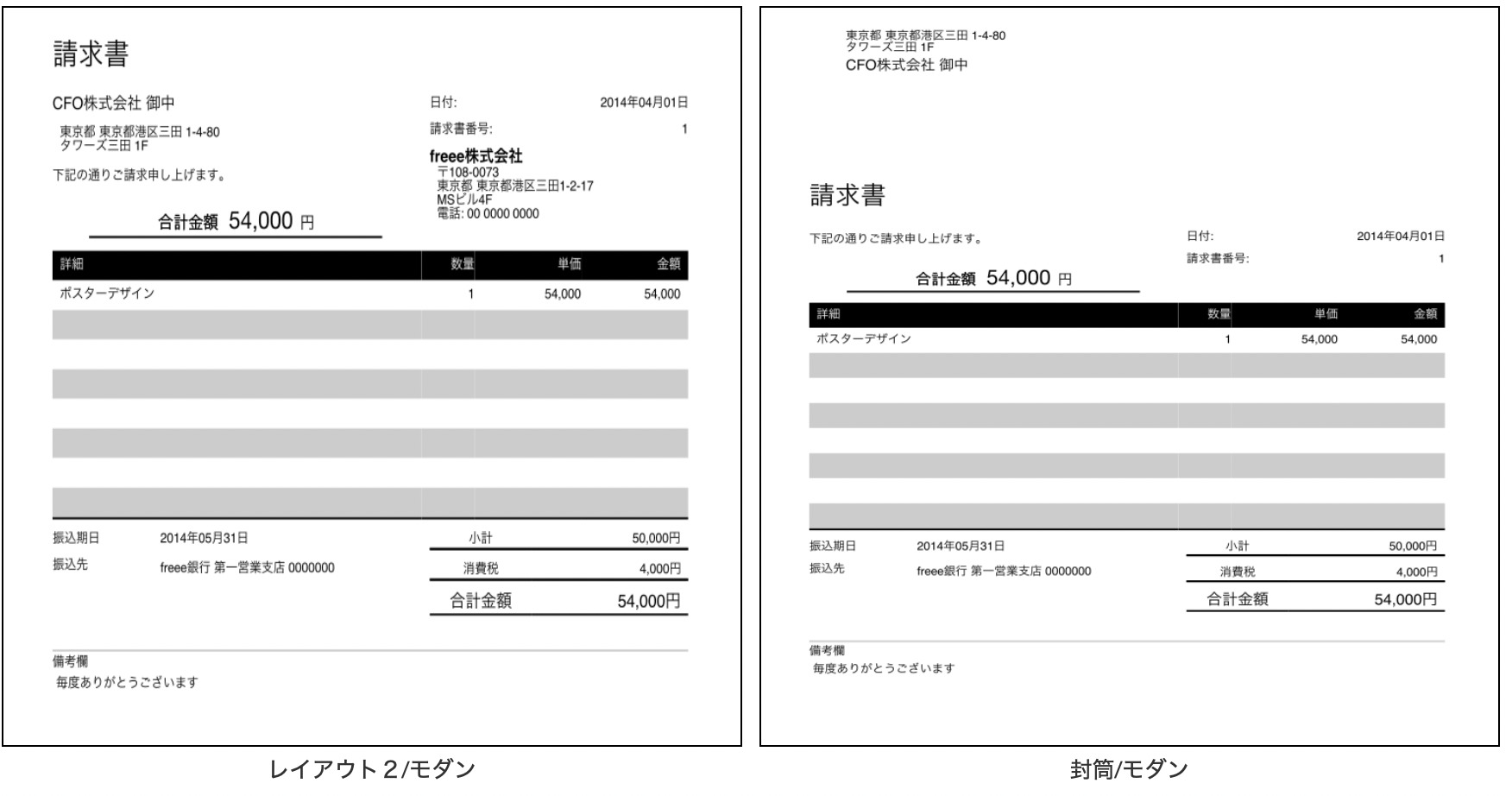
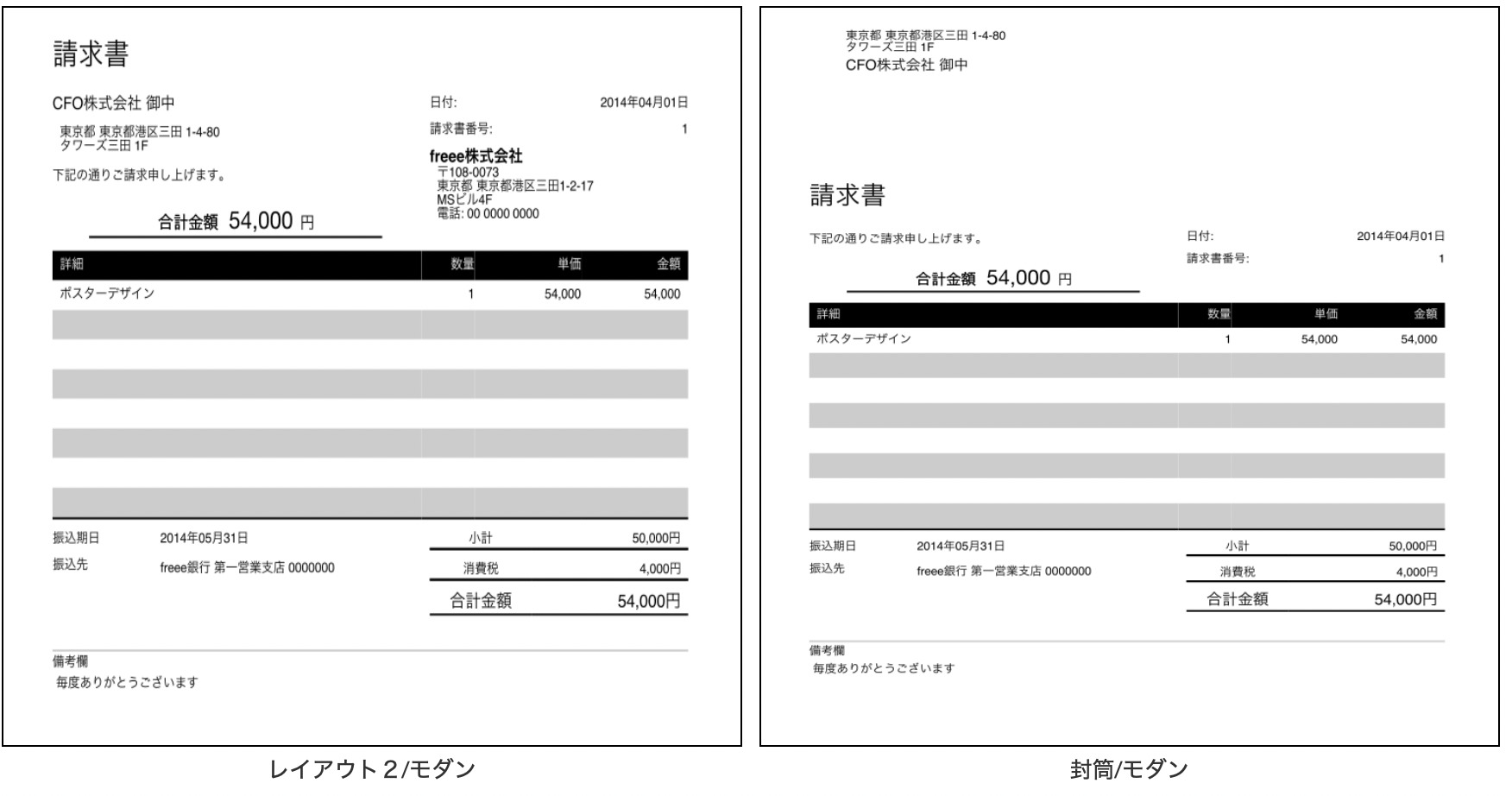



めちゃくちゃいいな・・・
先ほども言った通りfreeeでは30日間無料お試しでfreee会計を使うことが出来ます。
メールアドレスだけで簡単に登録できるので、一回請求書を作成してみて取引先に送ってみてはいかがでしょうか!


freeeで作った請求書をお客様へ送る方法



とっても簡単に作れるのはわかりました。
で、送るのはどうやるんですか?
印刷はもちろん、電子帳簿保存法に対応した郵送もできるよ!


freee会計では作成した請求書の状況を一括で管理することが出来ます。
下記の様に、現在の取引状況を一目で確認することが出来ます。
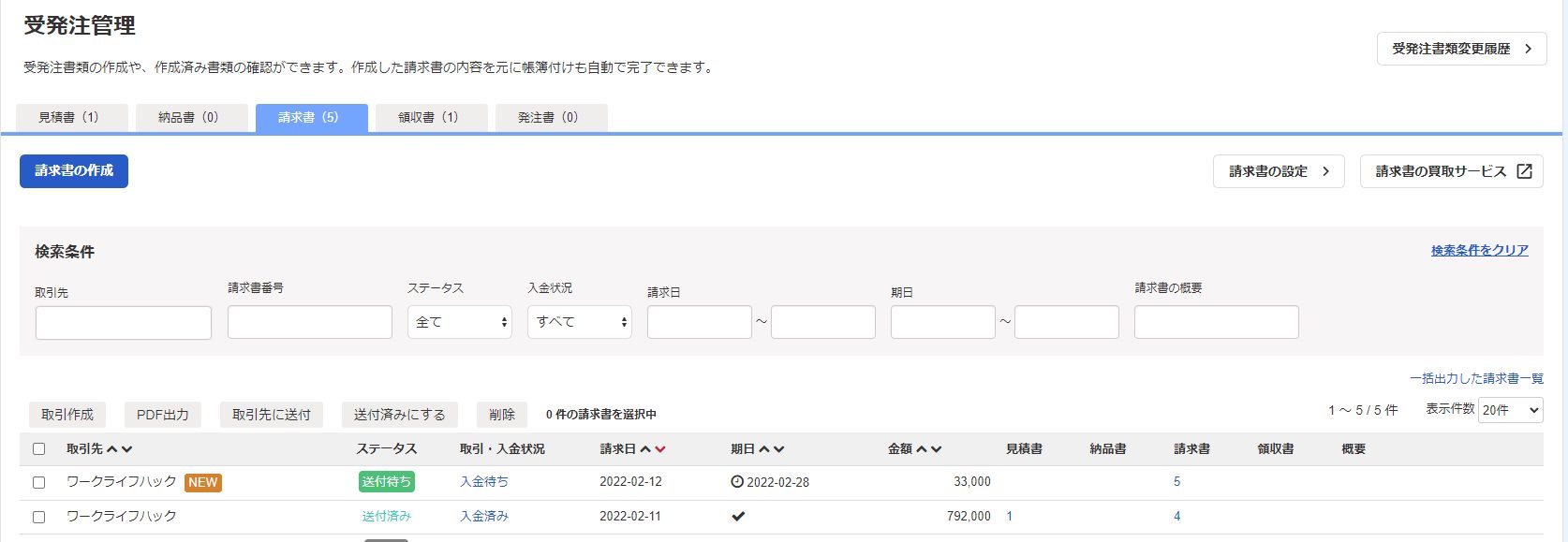
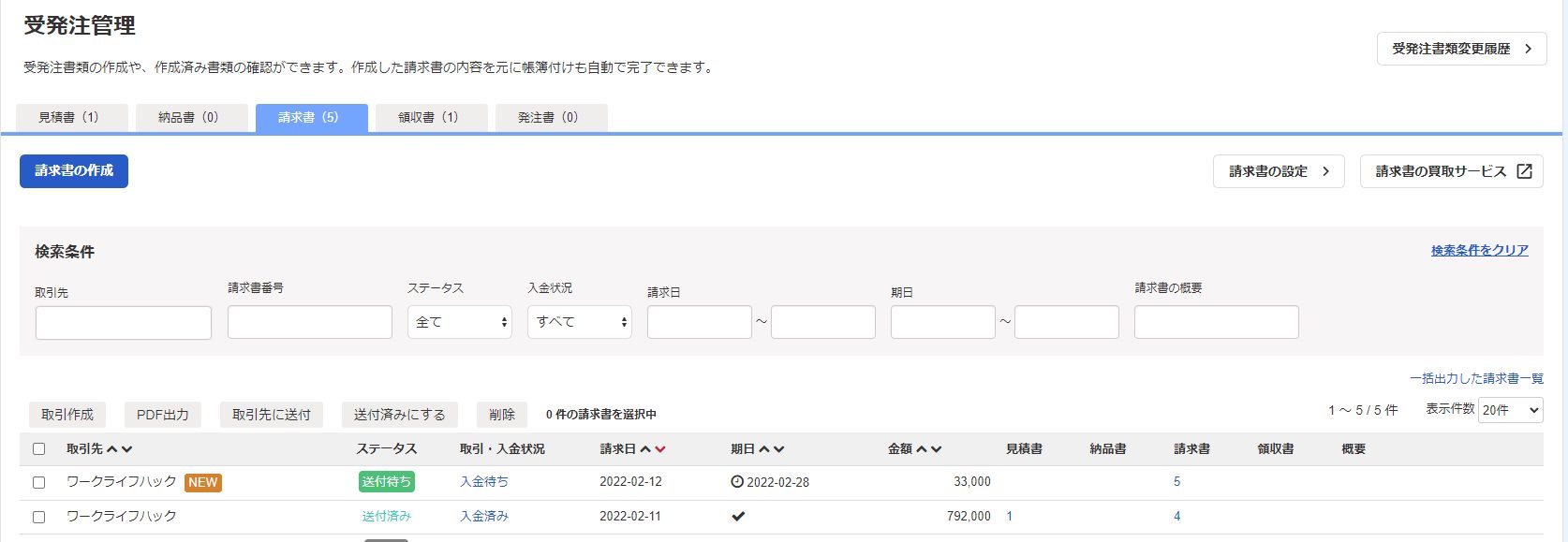



ステータス状況が確認できるのは良いですね!
営業部からの請求書、いつ発行してたかを確認していたので他部署がfreeeを使って請求書を作成してくれるとすごく便利だよね!
経理部以外の人って請求書管理に疎いので、freee会計で請求書を作ってもらうことで経理部が請求内容を把握することが出来るので、とても効率的な作業が出来ますね!


では実際に請求書を送付してみましょう!
freeeで見積書をお客様に送る方法は以下のパターンがあります。
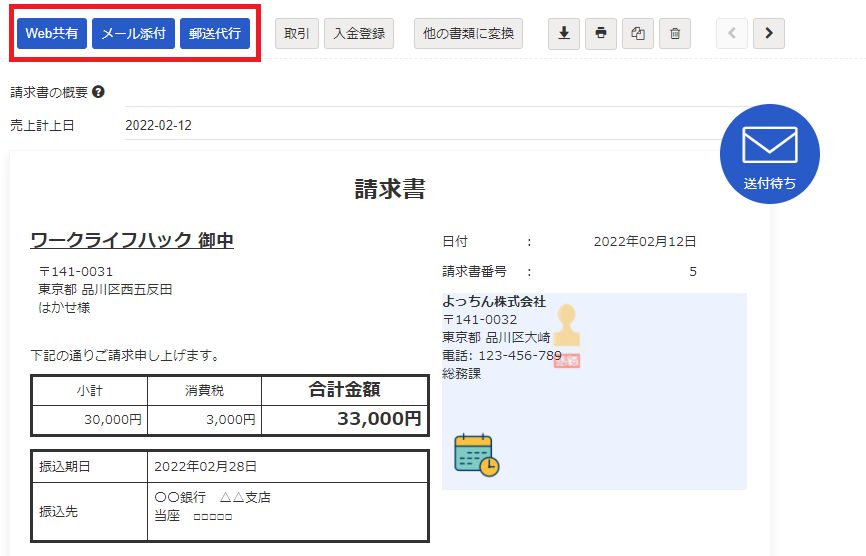
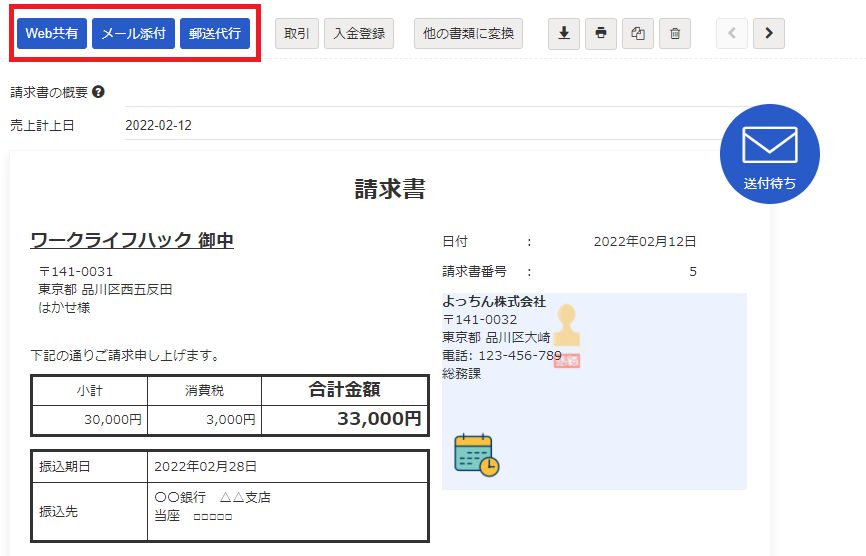
- WEB共有でクラウド上でお客様に確認してもらう
- メール添付でPDFデータを送る
- 郵送代行で送る
- 印刷して自分で郵送する
【freee会計】WEB共有での請求書発行方法
WEB共有を選択するとメール送信画面になります。
お客様のメールアドレスを記入しましょう。
本文もfreee会計の方でテンプレとして記載されていますが自分でも修正することが出来ます。
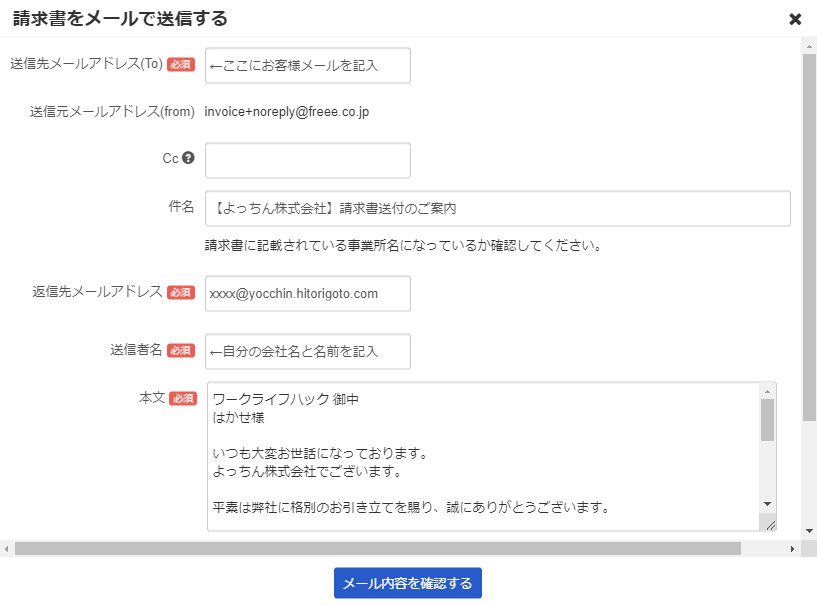
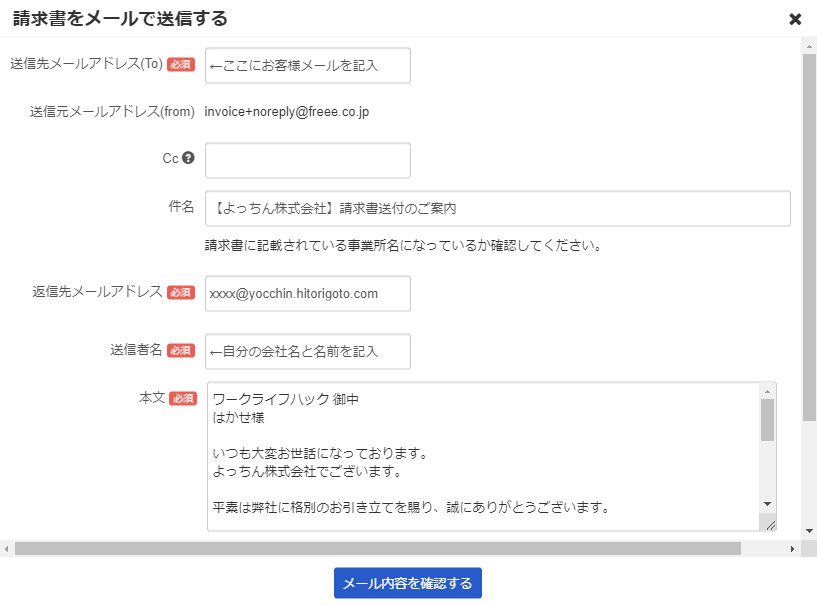



おおおー すごい!
メールソフトを起動しなくても相手に届くのでめちゃくちゃ簡単ですよ!


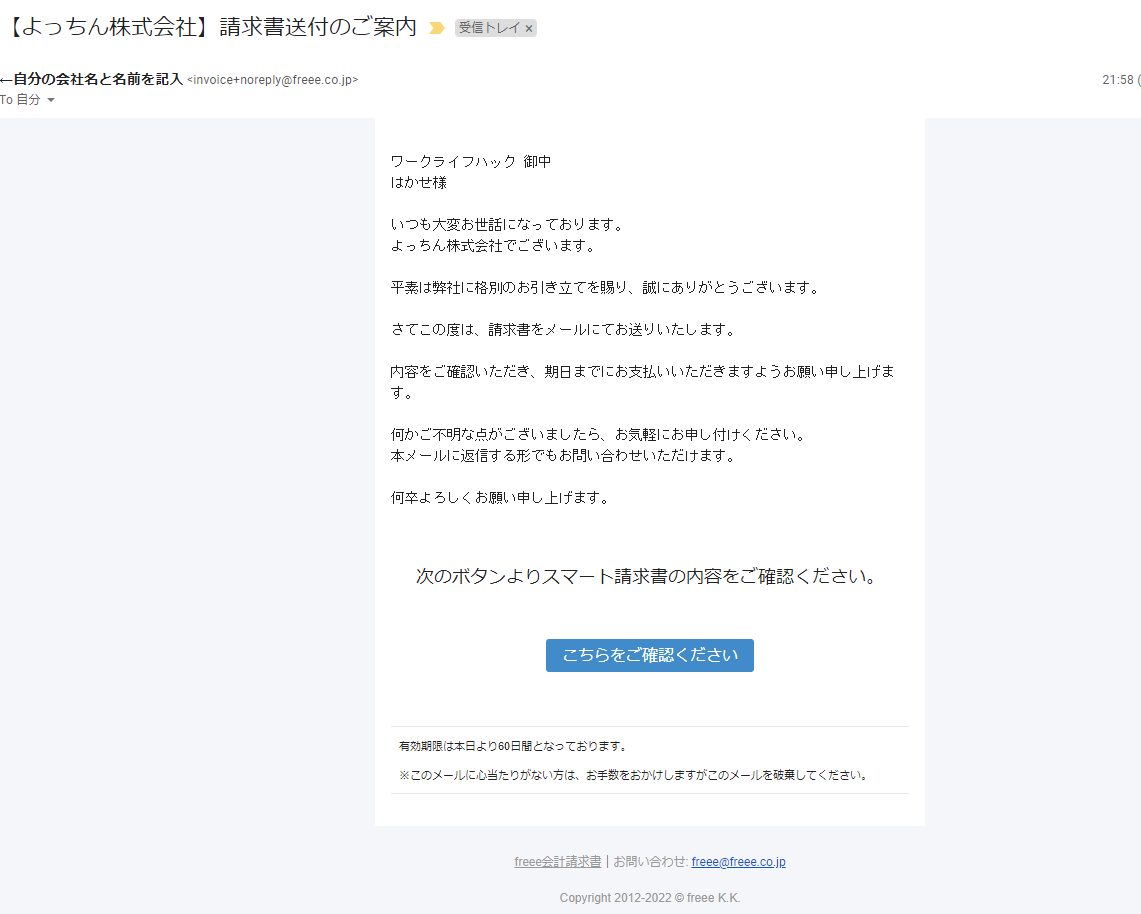
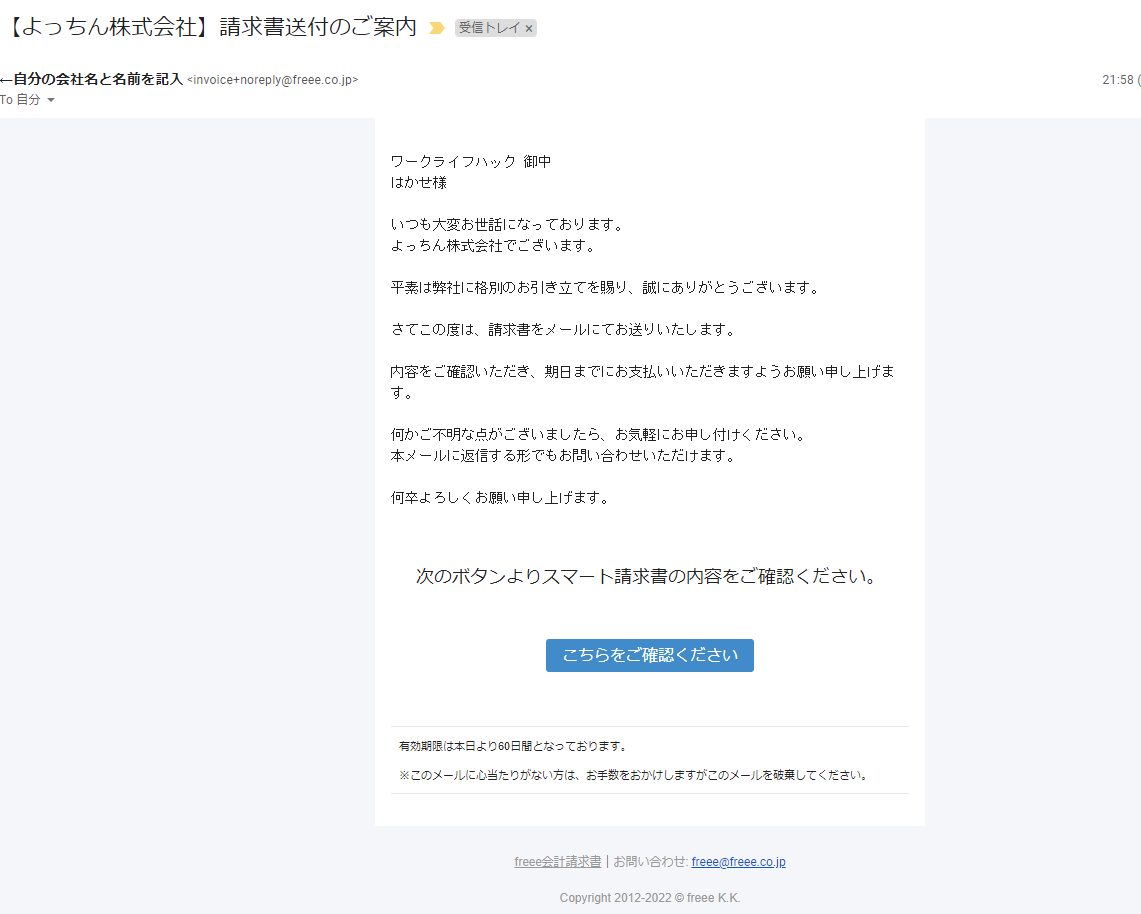
このようにメールで相手に請求書が届きます!
お客様はメール内のボタンから請求書の内容を確認することが出来ます。
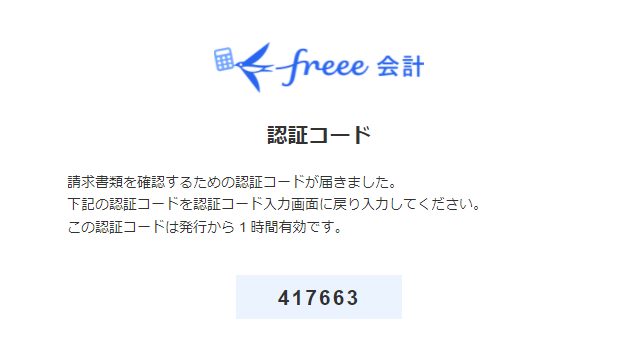
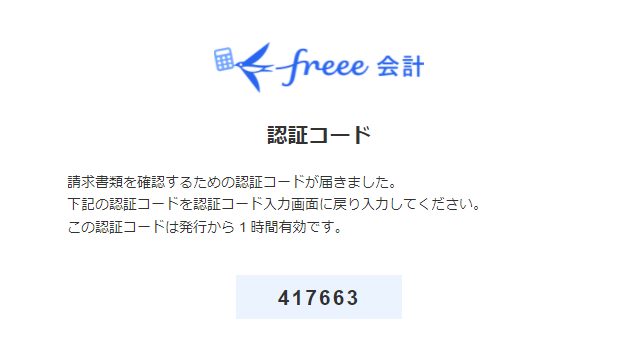


認証コードで2重のセキュリティとなっているので、メールを受信した本人しか確認できない仕様になっているので安心ですね!
受け取った相手がスマート請求書を確認すると下記のような画面になります。
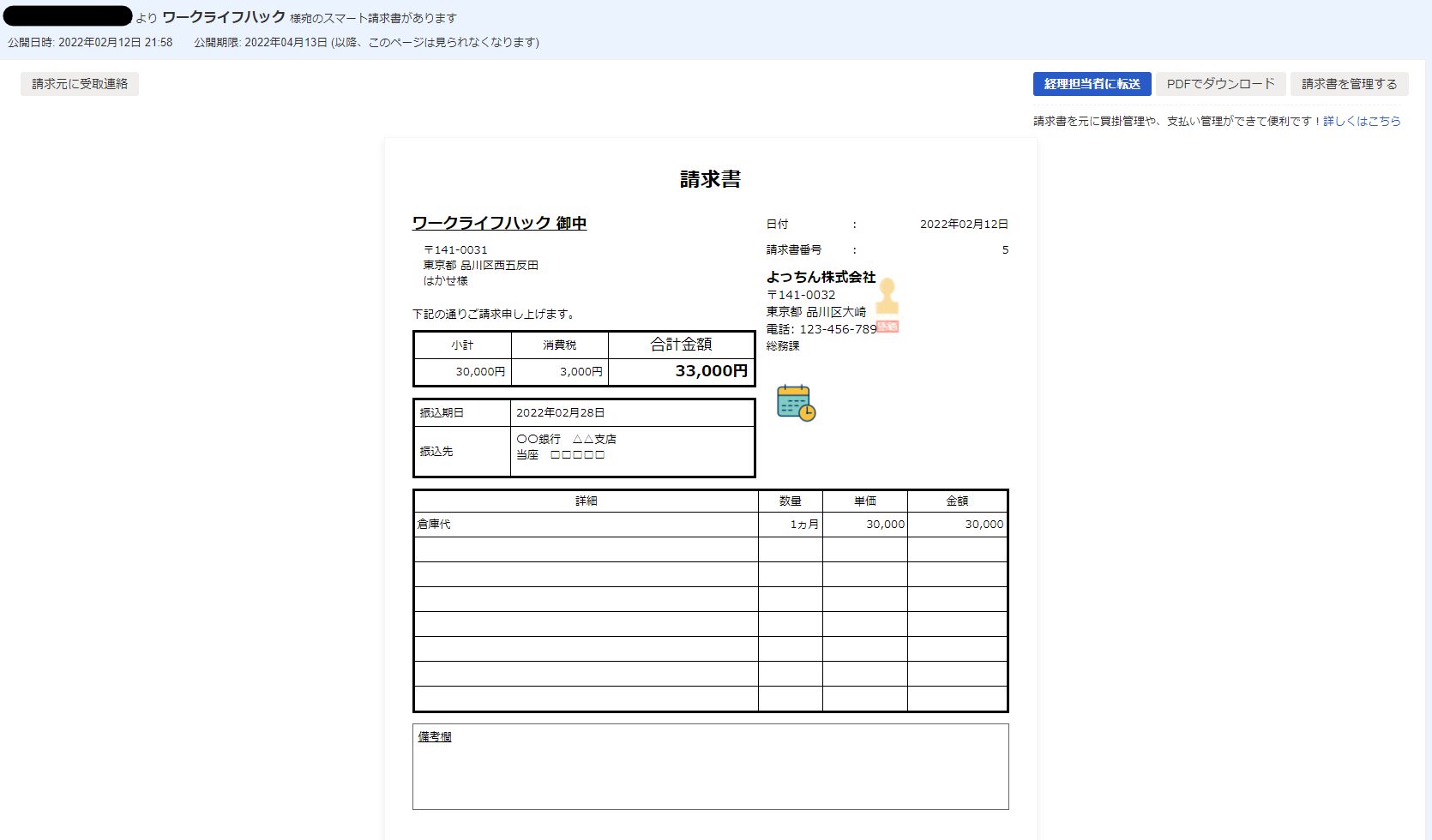
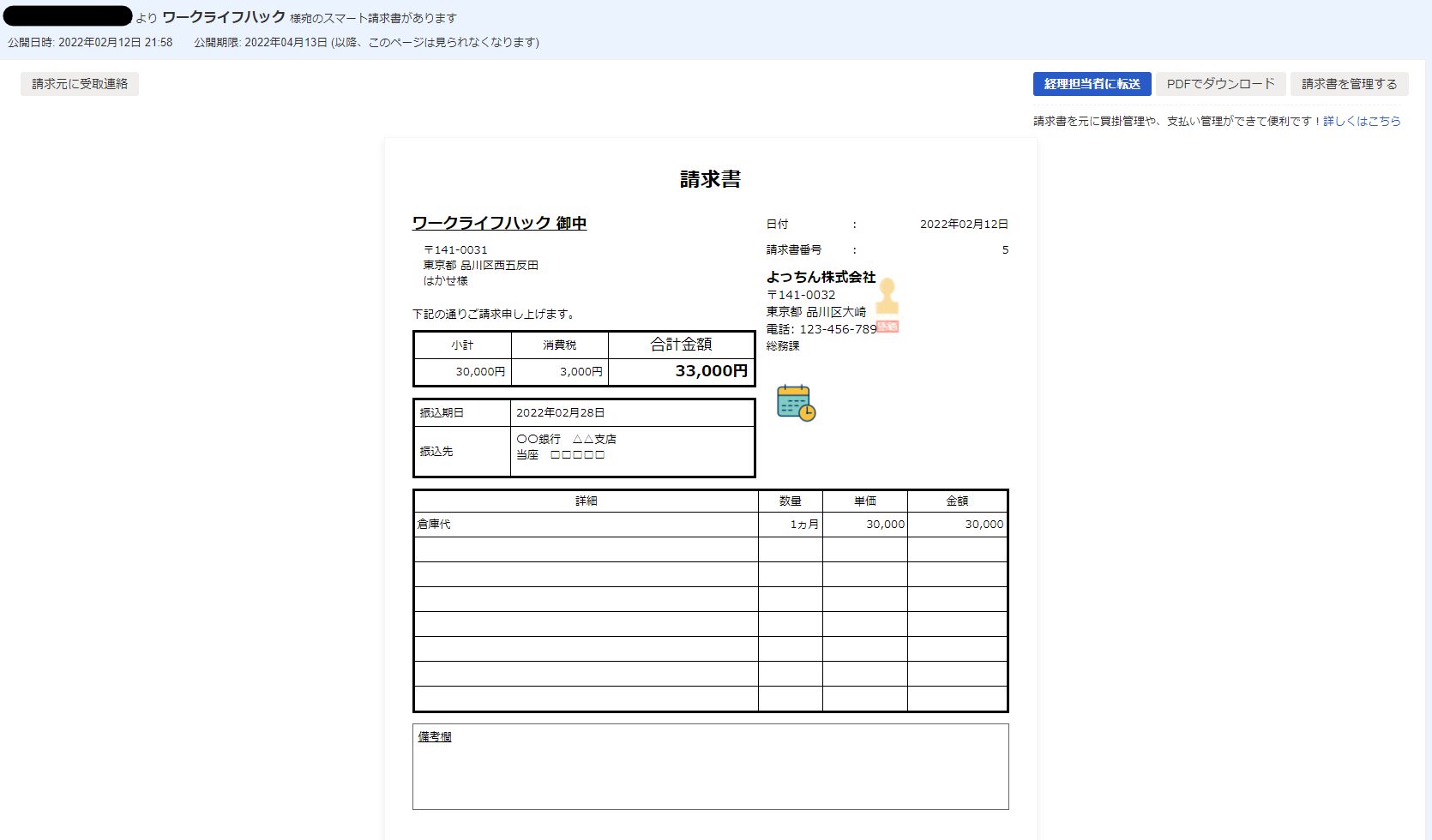
左上の「請求元に受取連絡」ボタンを押すと、請求元に確認時刻が記録されます。



受取確認をいちいちしなくてもいいのか!
便利ですね!
FAXで請求書を送付したとき、「FAX送りましたのでご確認お願いします」っていちいち連絡していたのですが、WEB共有を使うことによって簡単に確認することが出来るようになるので本当に便利ですよ!


営業担当が請求書を受け取った場合にも【経理担当者に転送】ボタンがあるので、請求書を送付することが出来ます。
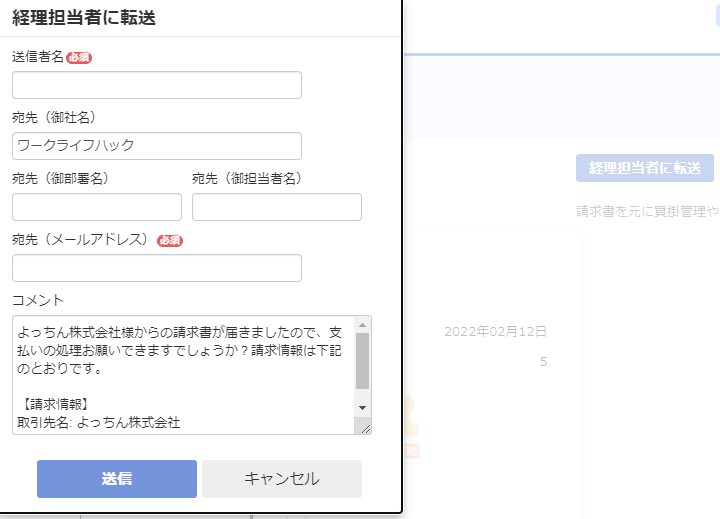
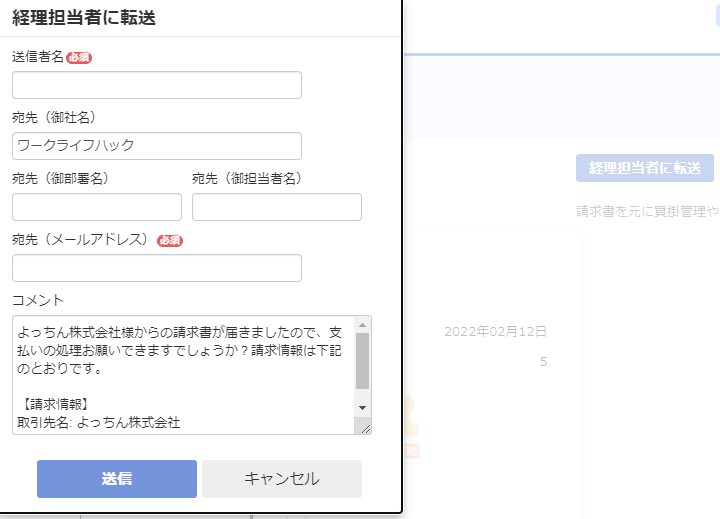



お客様の使い心地も考えられているのですね!
送った側は、現在のステータスは常に確認することが出来ます。
相手が請求書をダウンロードしたかという確認までfreee内で管理をすることが出来るんです。
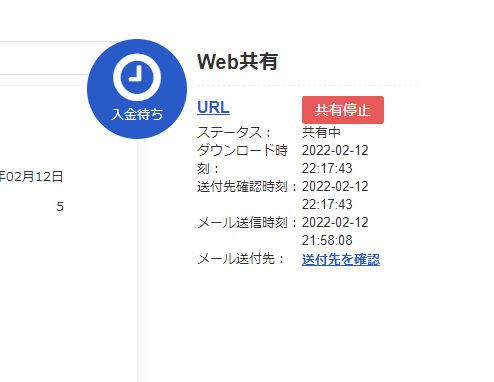
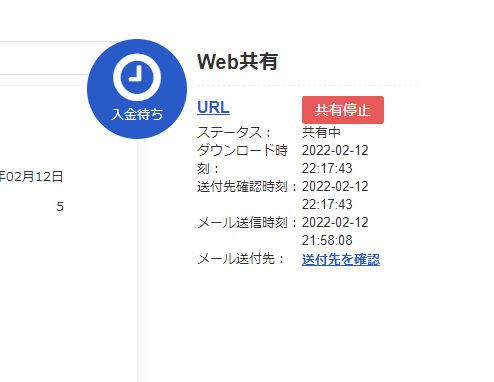
\WEB共有でスムーズな取引を/
【freee会計】メール添付での請求書発行方法
メール添付での送付方法については先ほどのWEB共有とやり方は同じです。
受信したメールにはPDFデータが添付されているのでそちらを確認しましょう。
【freee会計】郵送代行での請求書発行方法
得意先がWeb共有やメール郵送が難しい。でも郵送業務を簡素化したい!こんな方には郵送代行がオススメ!
郵送代行はfreee会計で作成した請求書の印刷、封入、切手、投函などの郵送までの業務を一貫して代行してくれるんです!





封筒の作成っていちいちめんどくさいので、めちゃくちゃ嬉しいサービスですね!
一通あたり150円なので、コストは掛るのですが本当に煩雑な業務を行っている企業にとって、投函作業まで行ってくれるのはうれしいですよね!
郵便ポストに入れに行く時給を考えると、案外オススメなのかもしれませんね!


モノクロでもカラーでも料金は一律150円となっています。
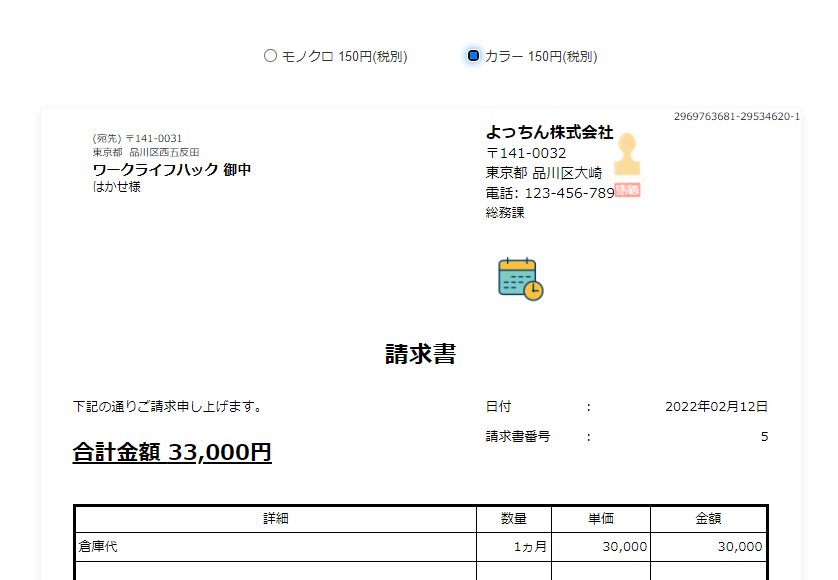
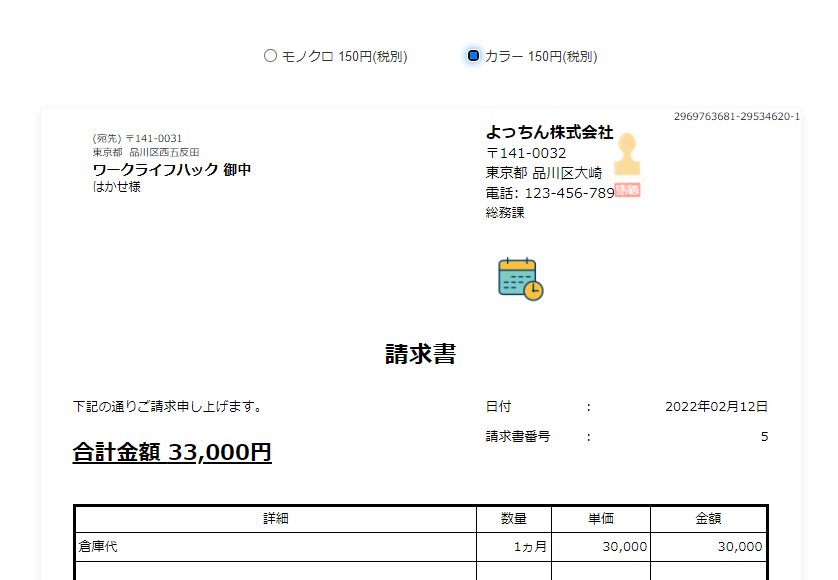


郵送する際にはfreee会計に登録しているクレジットカードが必要になります。
\郵送代行で日々の業務を時短/
見積書から請求書を発行することが出来る。
freee会計では受注業務がスムーズに連動します。
例えば、見積書をお客様に提示し、注文の連絡が来れば請求書を発行する。
freee会計を使えばボタン一つで簡単に見積書から請求書を発行することが出来ます!


見積書の作成方法についてはこちらの過去記事をご参考ください
見積書を作成したら、見積書の画面に【他の書類に変換】というボタンがあります。
こちらを選択すると、たった1クリックで請求書に変換することが出来るんです!
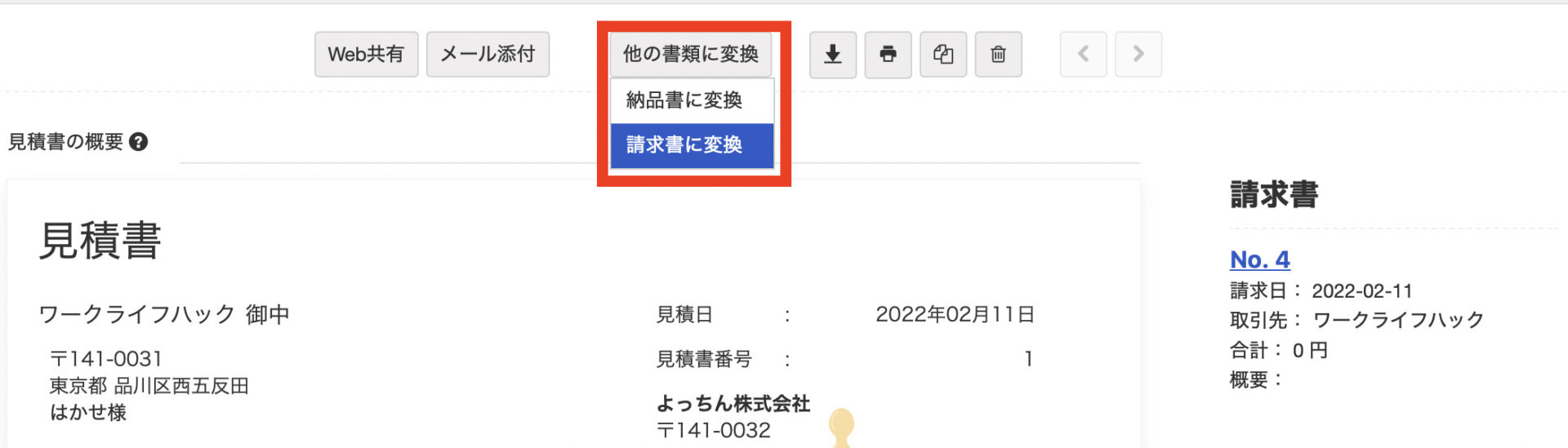
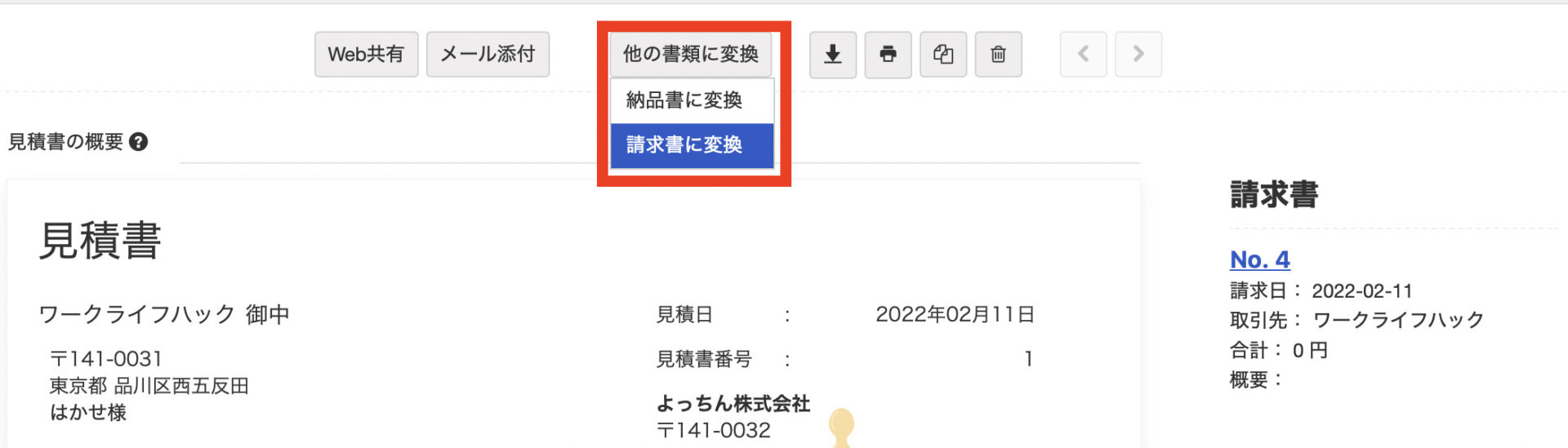
請求書に変換を選択すると画面が切り替わり請求書発行画面になります。



すごく理に適った導線。
めちゃくちゃ便利じゃないですか
freee会計は日本シェアNo.1の会計ソフトだからね。
極限まで使い心地を極めているよね。。。


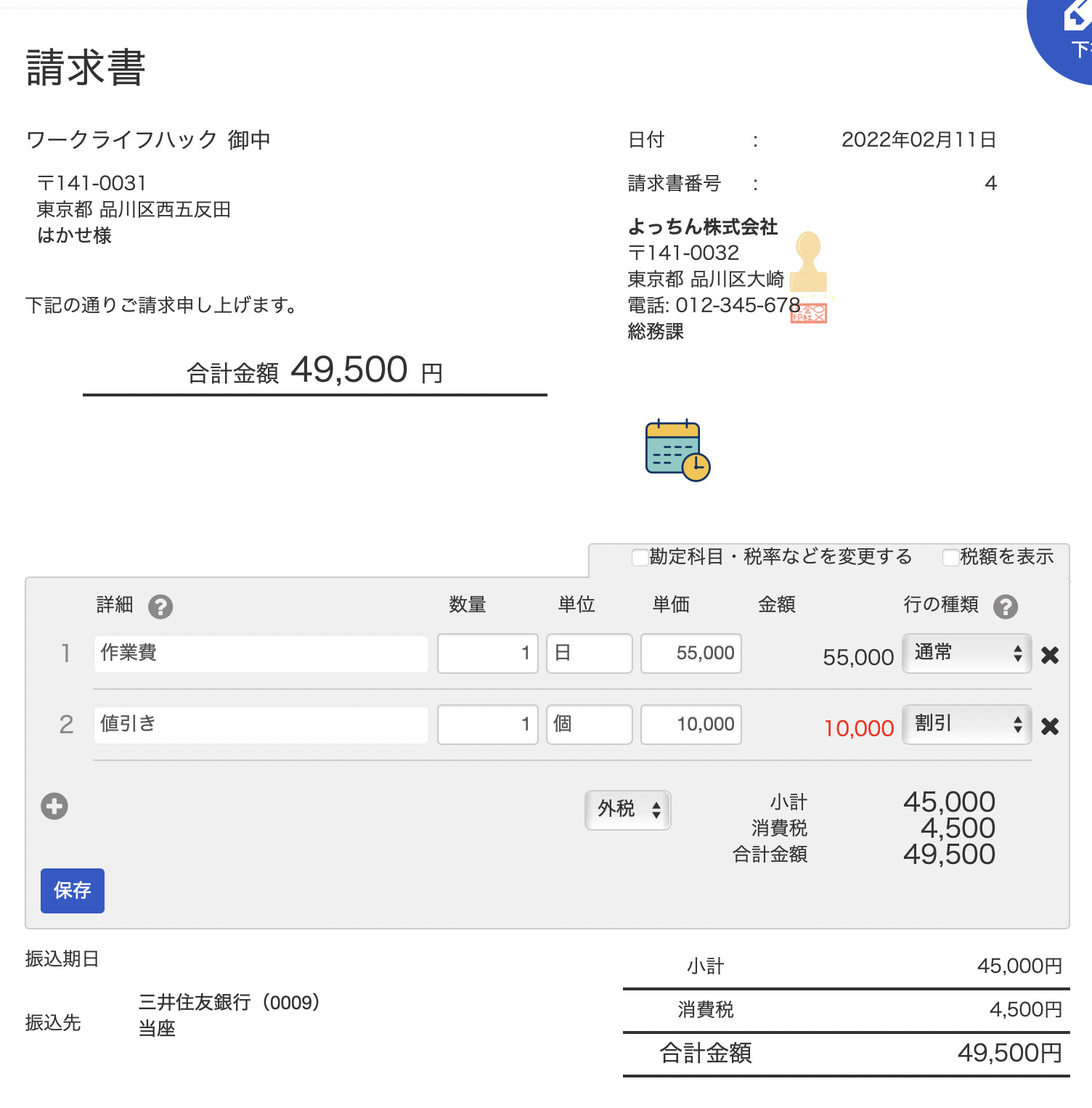
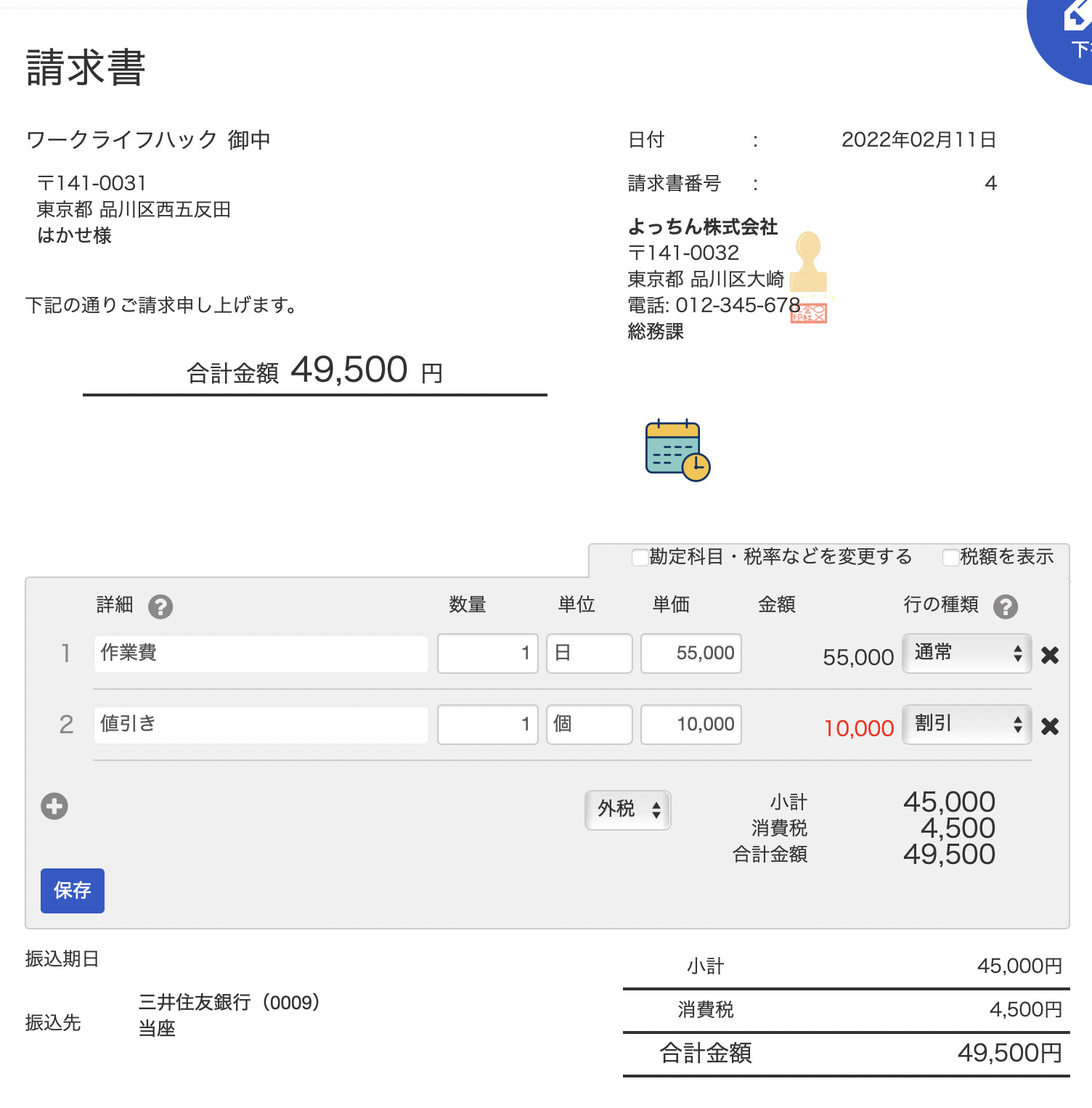
作成した請求書には後から値引きなどの付加情報を記載する事も可能です。


freeeでは請求書を発行してからの入金確認までもスムーズ。
そこから仕分けも簡単に作成することが出来ます。
\見積書から請求書までスムーズ/
請求書発行からの入金消込も簡単
入金があった場合取引ボタン画面から取引情報の入力が出来ます。


ここからは経理情報になるので詳しくは会社の経理の方に確認を取ってみてね!


実際の入金額を記入することによって仕分けを入力するのですが、ここでうれしいポイントを一つ紹介します
freee会計では支払手数料により、請求金額より少ない金額が入金された場合には自動的に支払手数料の仕分けを行ってくれるんです。



おお! いちいち仕訳伝票作成していたのでうれしい!
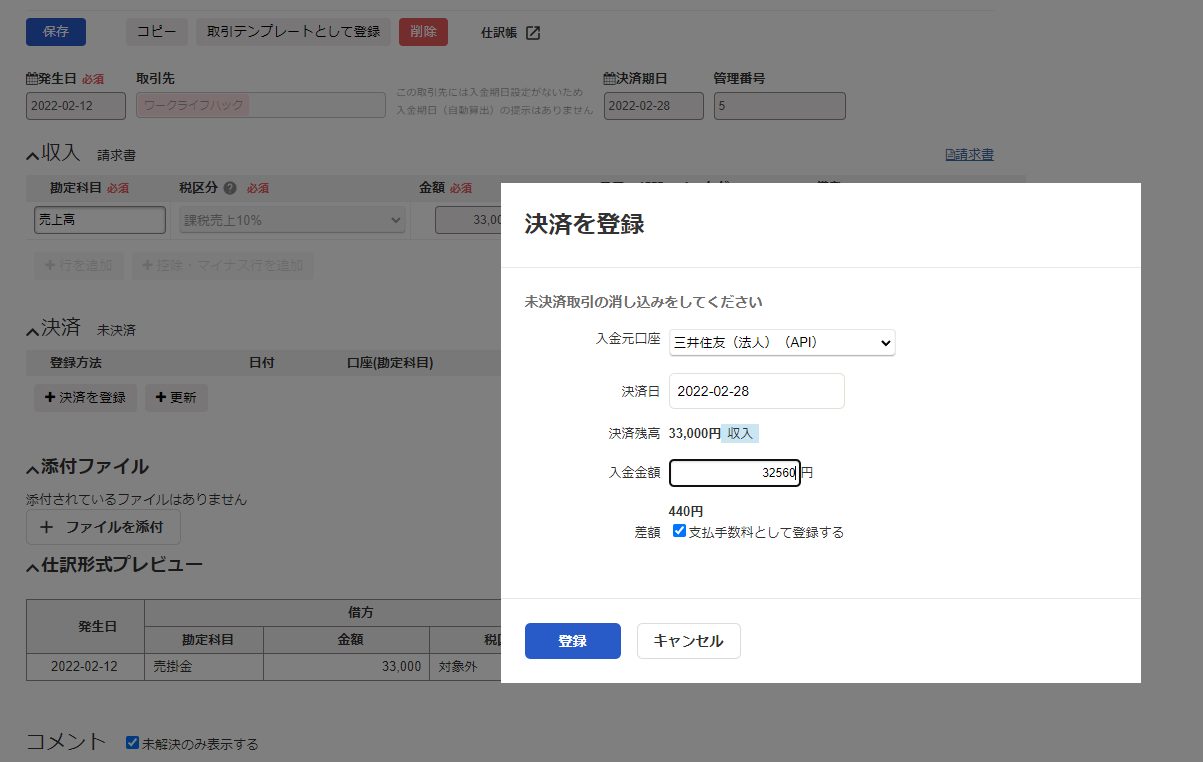
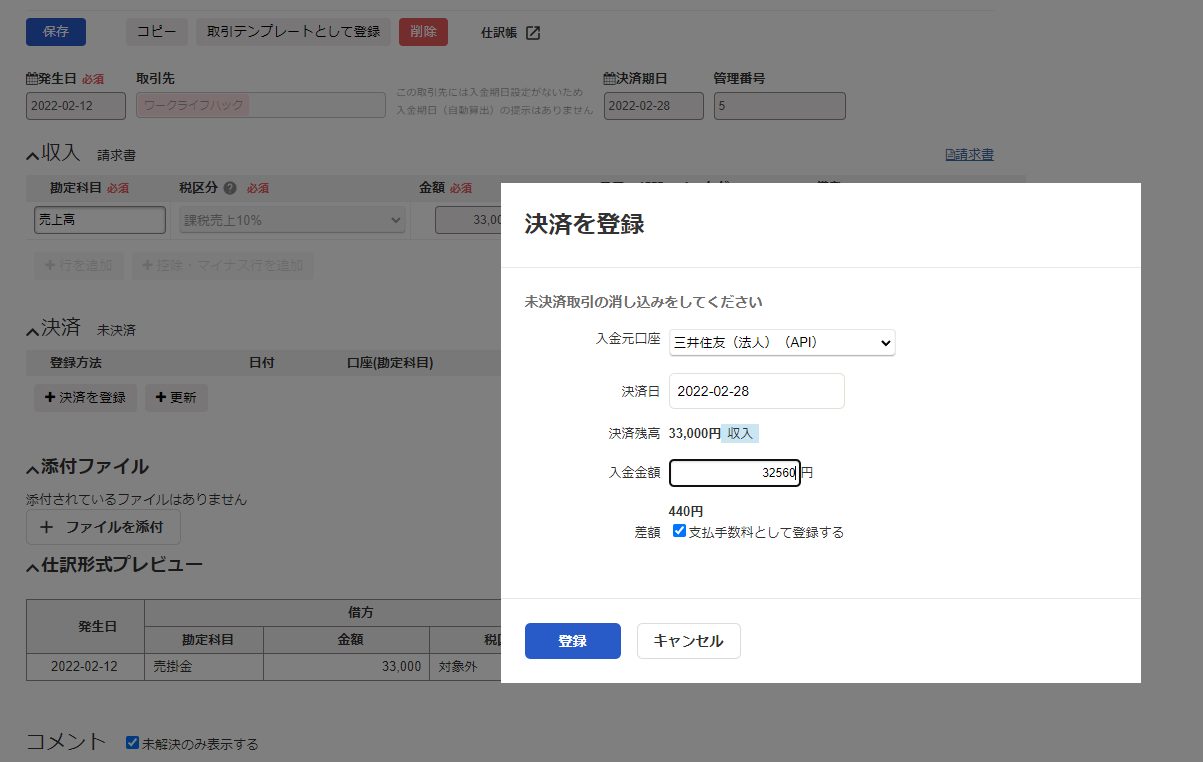




このように売掛金の消込もしっかり行うことが出来るので、ミスが少ない!
これがfreee会計の大きなメリットですね!
\入金管理が便利!/
freee会計では請求書の運用が大きく変わる。入金消込などの業務改革に一躍!
いかがでしょうか
freee会計を使うことにより、今までの請求書発行業務が大きく変わります。
会計ソフト上ですべての作業を完結することで、現在の状況を一括管理することが出来るので経理部の業務がとても楽になります。
他部署でも請求書を発行する場合にfreee会計を使うことにより、経理部との連携がかなり密になるのでスムーズな経理処理を行うことが出来ます。
WEB共有を始め、得意先への請求書郵送業務も今までと大きく変化するので、本当に便利です。
freee会計についてほかにも詳しい情報についてはこちらに掲載していますのでよろしければこちらもご参考ください!


freee会計は30日間無料お試しで有償版と変わらない操作を体験することが出来ます。
メールアドレス一つあれば個人でも法人でも登録することが出来るので、一度触ってみて導入を検討してみてはいかがでしょうか?



コメント